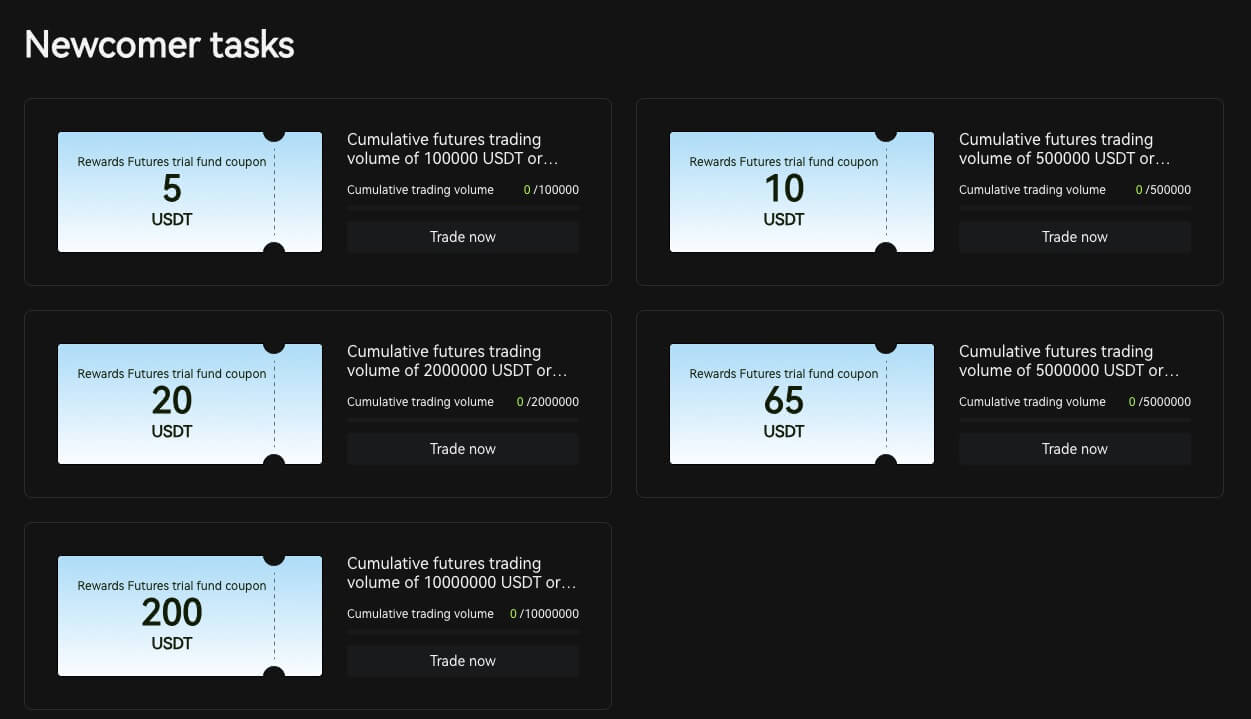Kā atvērt kontu un pierakstīties Bitunix
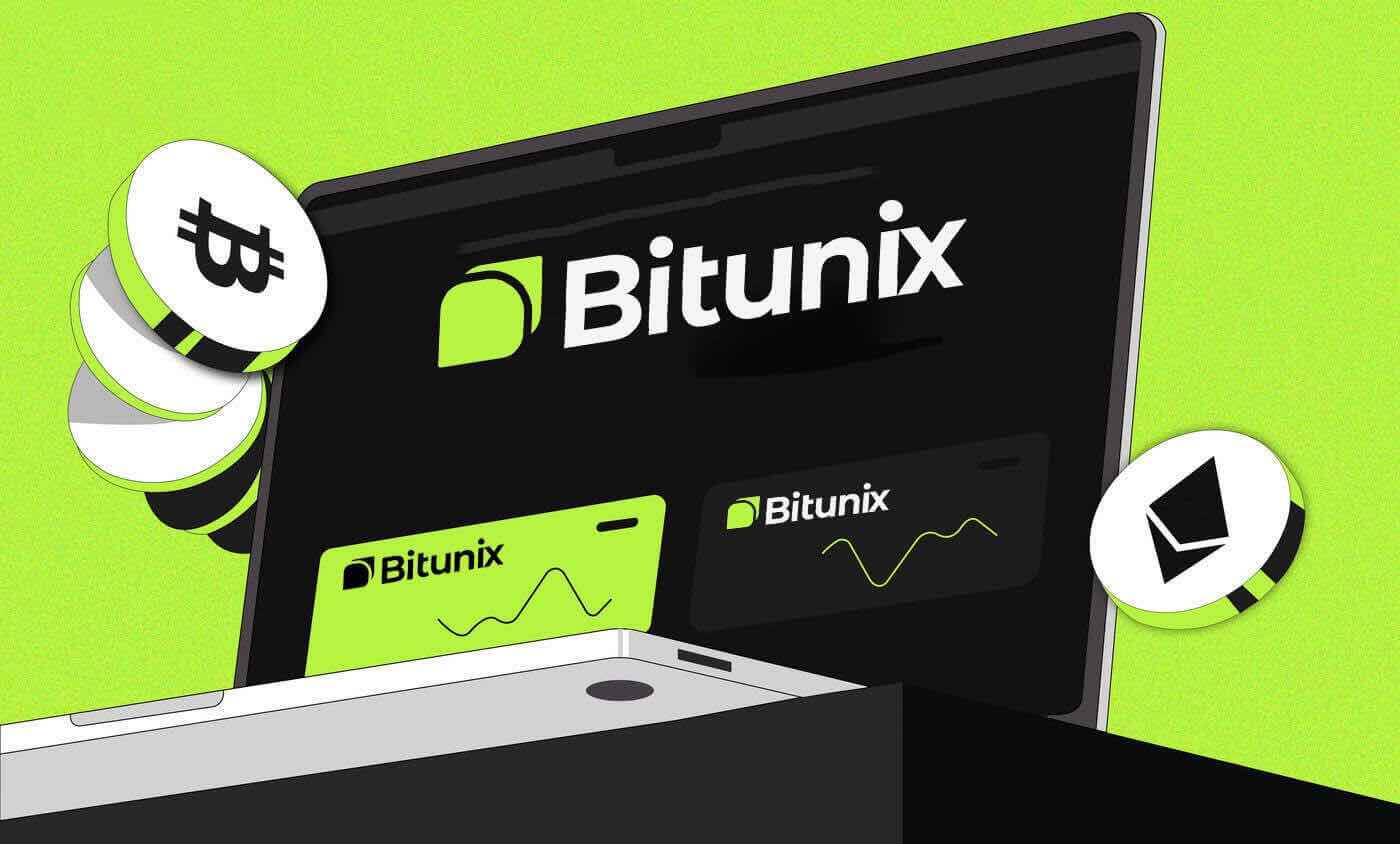
Kā atvērt kontu vietnē Bitunix
Atveriet Bitunix kontu ar tālruņa numuru vai e-pastu
1. Dodieties uz Bitunix un noklikšķiniet uz [ Reģistrēties ]. 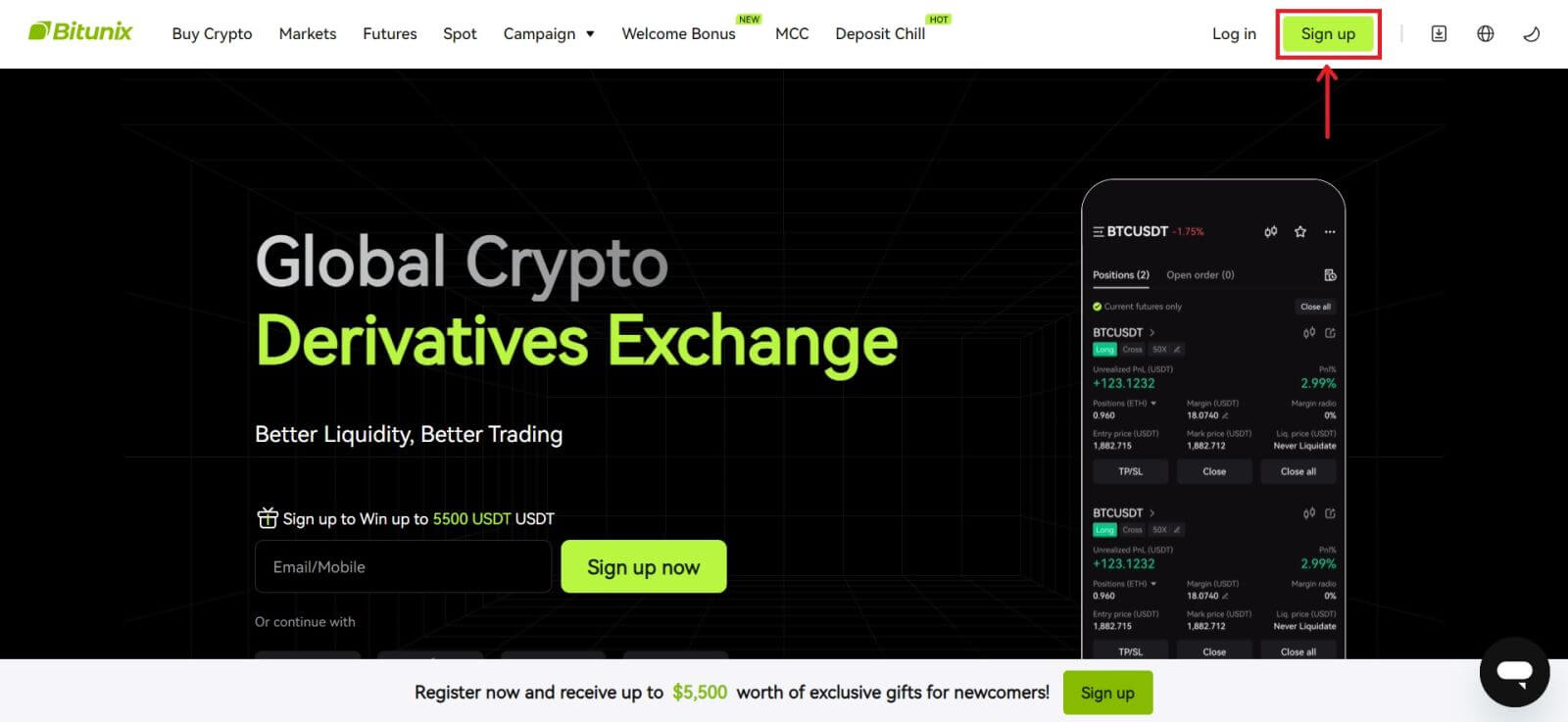 2. Izvēlieties reģistrācijas metodi. Varat reģistrēties, izmantojot savu e-pasta adresi, tālruņa numuru, Google vai Apple. (Šai lietotnei Facebook un X pašlaik nav pieejami).
2. Izvēlieties reģistrācijas metodi. Varat reģistrēties, izmantojot savu e-pasta adresi, tālruņa numuru, Google vai Apple. (Šai lietotnei Facebook un X pašlaik nav pieejami). 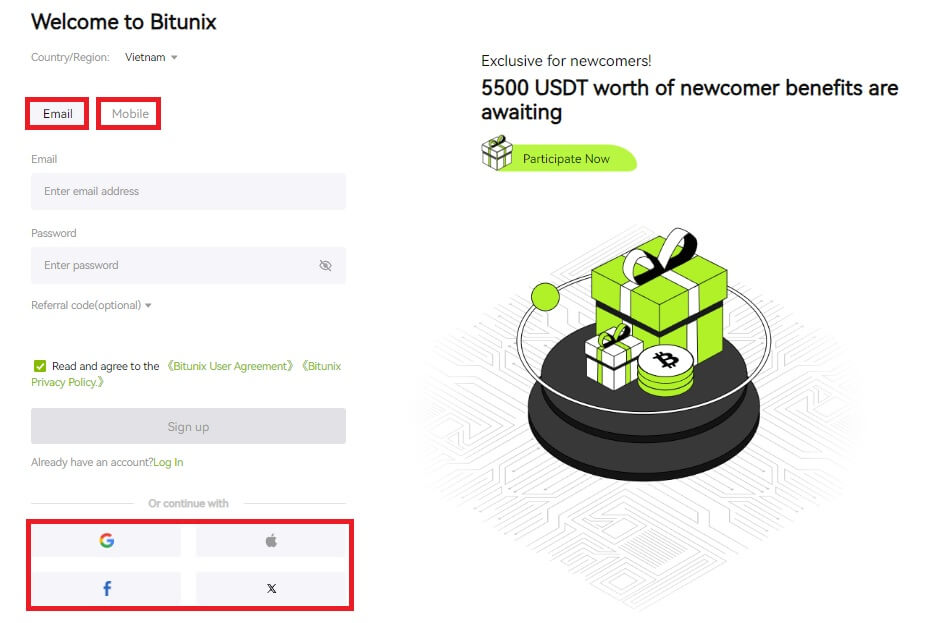 3. Izvēlieties [Email] vai [Phone Number] un ievadiet savu e-pasta adresi/tālruņa numuru. Pēc tam izveidojiet savam kontam drošu paroli.
3. Izvēlieties [Email] vai [Phone Number] un ievadiet savu e-pasta adresi/tālruņa numuru. Pēc tam izveidojiet savam kontam drošu paroli.
Piezīme.
Jūsu parolei jāsatur 8–20 rakstzīmes ar lielajiem burtiem, mazajiem burtiem un cipariem.
Izlasiet un piekrītiet pakalpojumu sniegšanas noteikumiem un konfidencialitātes politikai, pēc tam noklikšķiniet uz [Reģistrēties]. 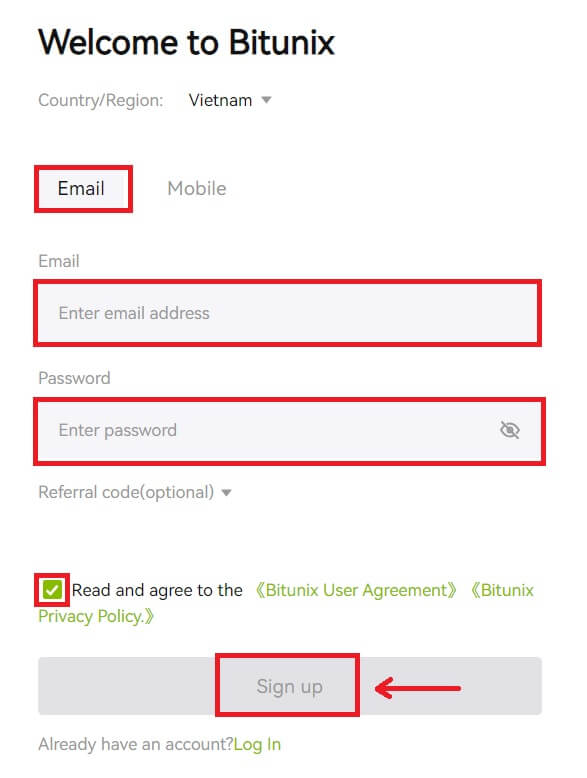
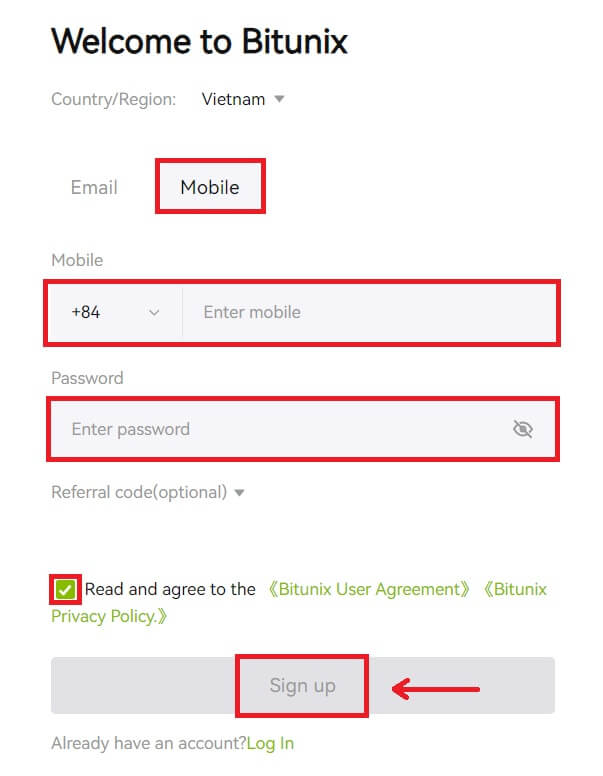 4.Pabeidziet verifikācijas procesu, un savā e-pastā vai tālrunī saņemsiet 6ciparu verifikācijas kodu. Ievadiet kodu un noklikšķiniet uz [Piekļuve Bitunix].
4.Pabeidziet verifikācijas procesu, un savā e-pastā vai tālrunī saņemsiet 6ciparu verifikācijas kodu. Ievadiet kodu un noklikšķiniet uz [Piekļuve Bitunix]. 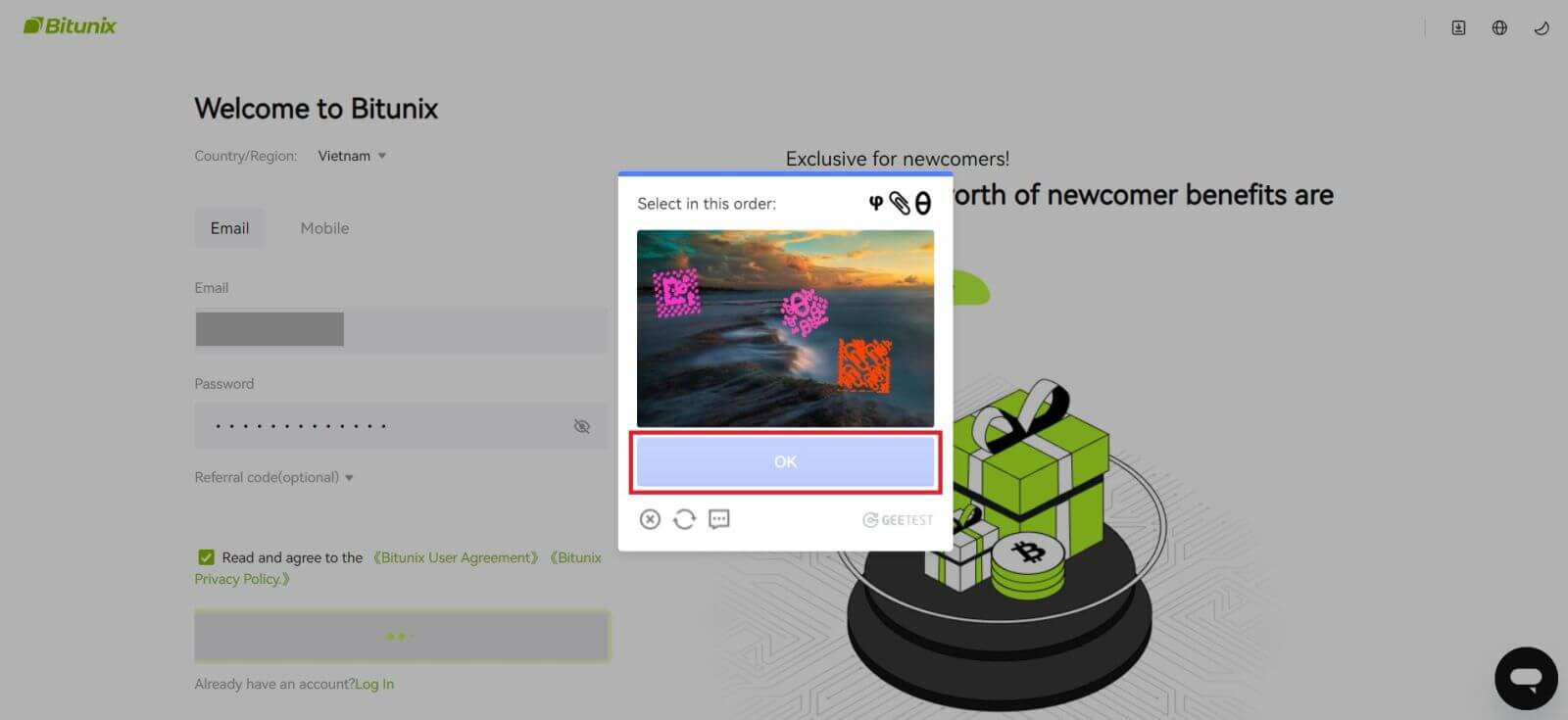
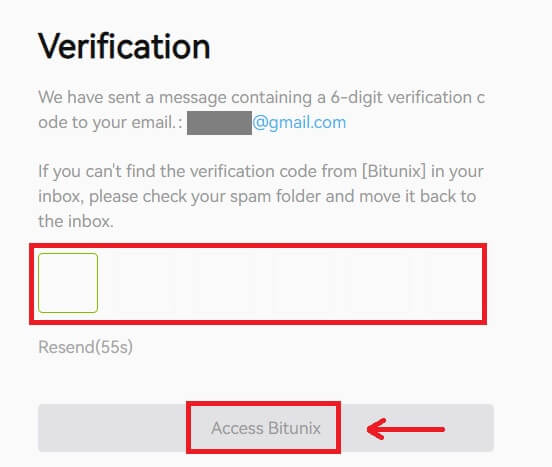
5. Apsveicam, jūs esat veiksmīgi reģistrējies Bitunix. 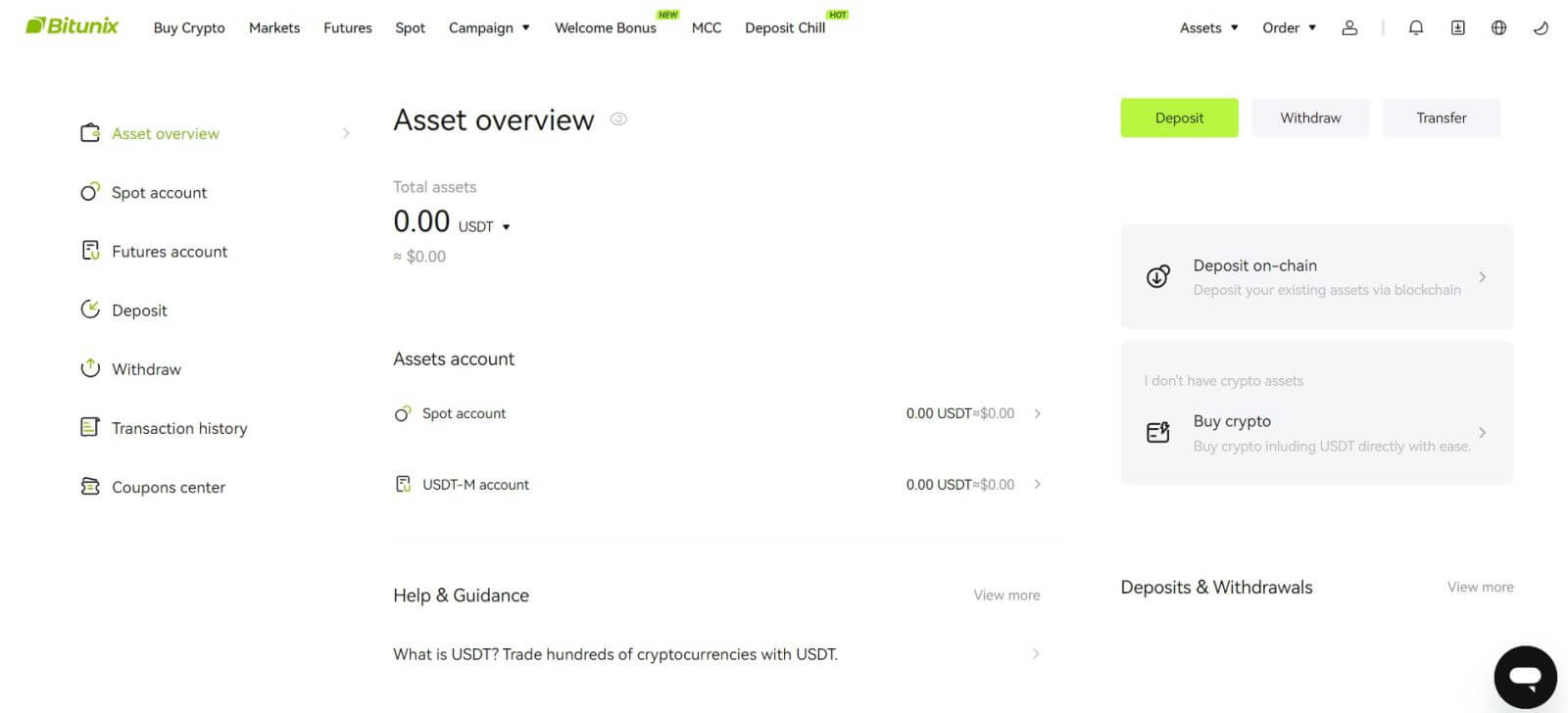
Atveriet Bitunix kontu Apple
1. Varat arī reģistrēties, izmantojot vienreizējo pierakstīšanos ar savu Apple kontu, apmeklējot Bitunix un noklikšķinot uz [ Reģistrēties ]. 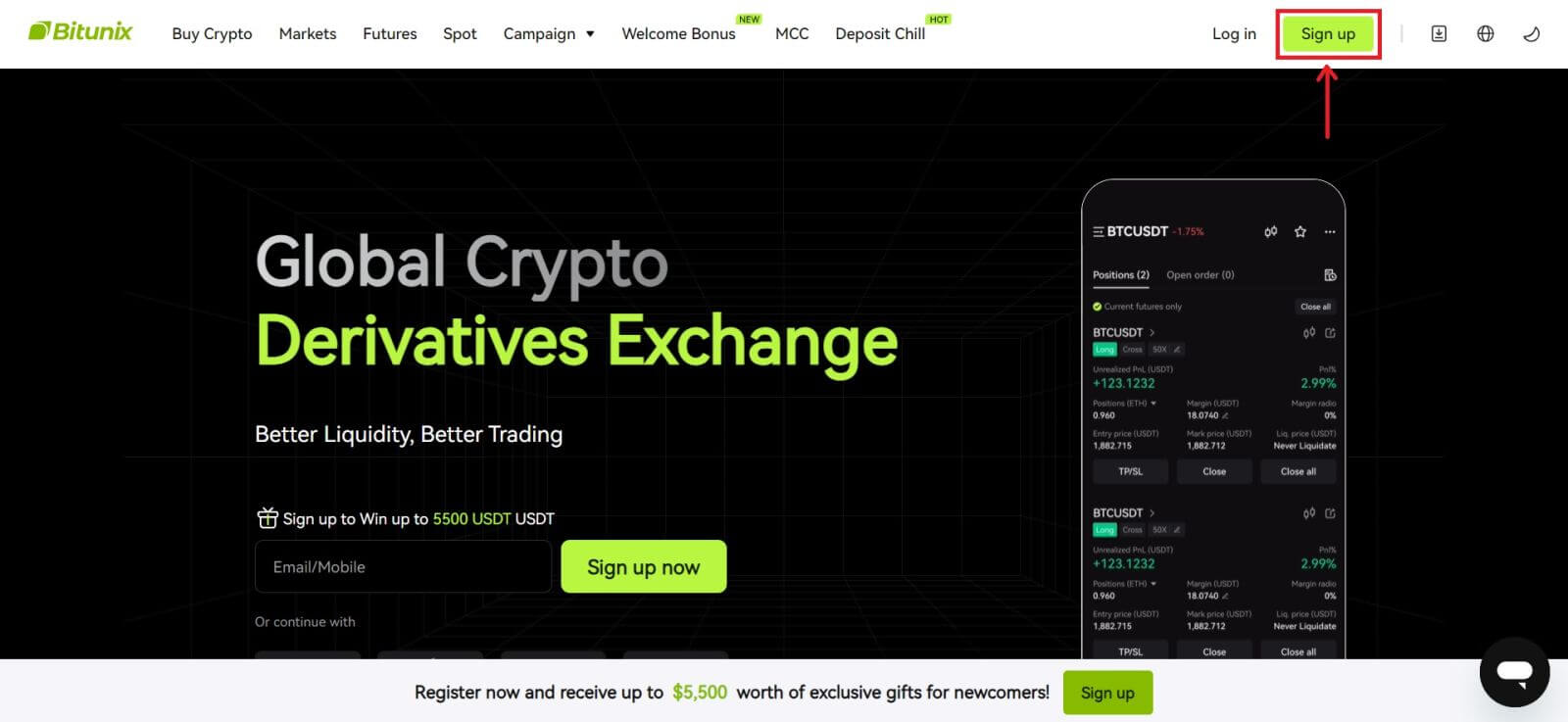 2. Atlasiet [Apple], parādīsies uznirstošais logs, un jums tiks piedāvāts pierakstīties Bitunix, izmantojot savu Apple kontu.
2. Atlasiet [Apple], parādīsies uznirstošais logs, un jums tiks piedāvāts pierakstīties Bitunix, izmantojot savu Apple kontu. 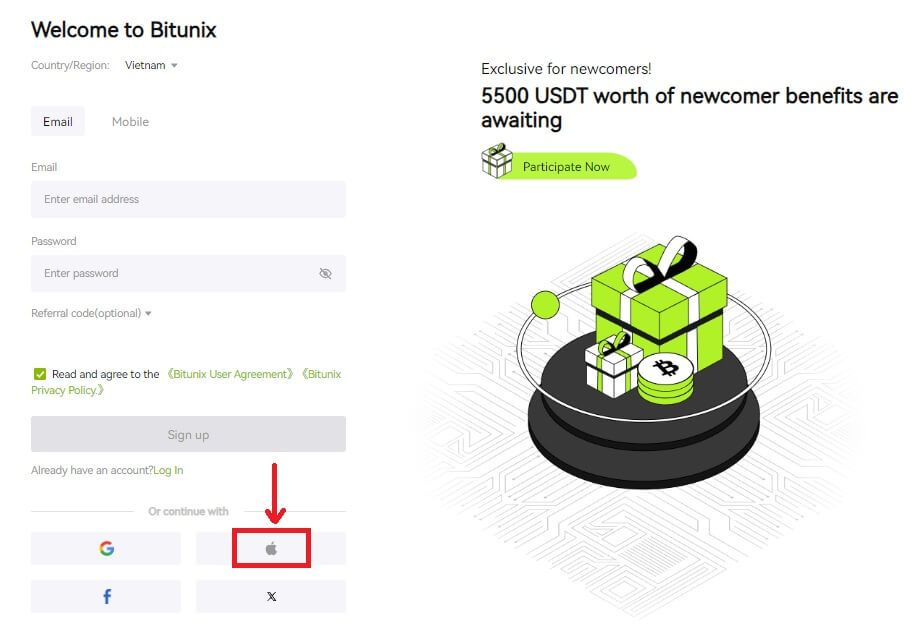 3. Ievadiet savu Apple ID un paroli, lai pierakstītos Bitunix.
3. Ievadiet savu Apple ID un paroli, lai pierakstītos Bitunix. 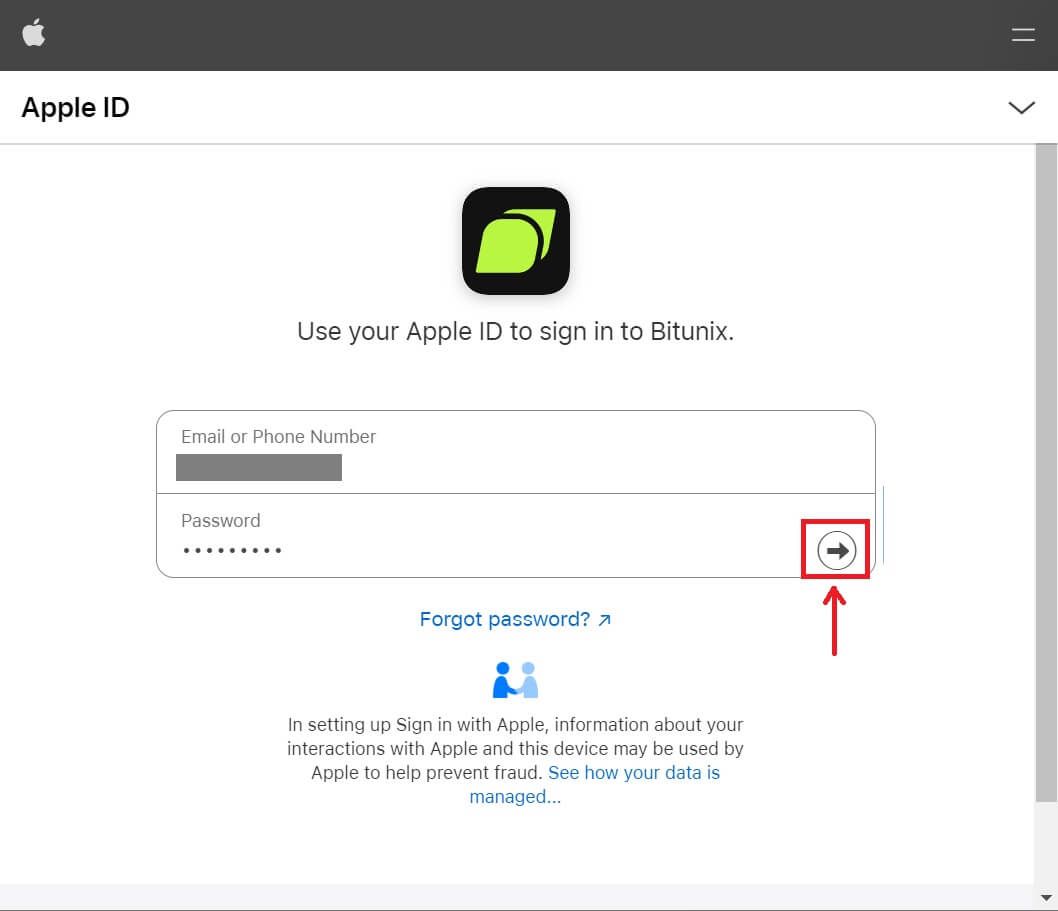 Noklikšķiniet uz [Turpināt] un ievadiet verifikācijas kodu.
Noklikšķiniet uz [Turpināt] un ievadiet verifikācijas kodu. 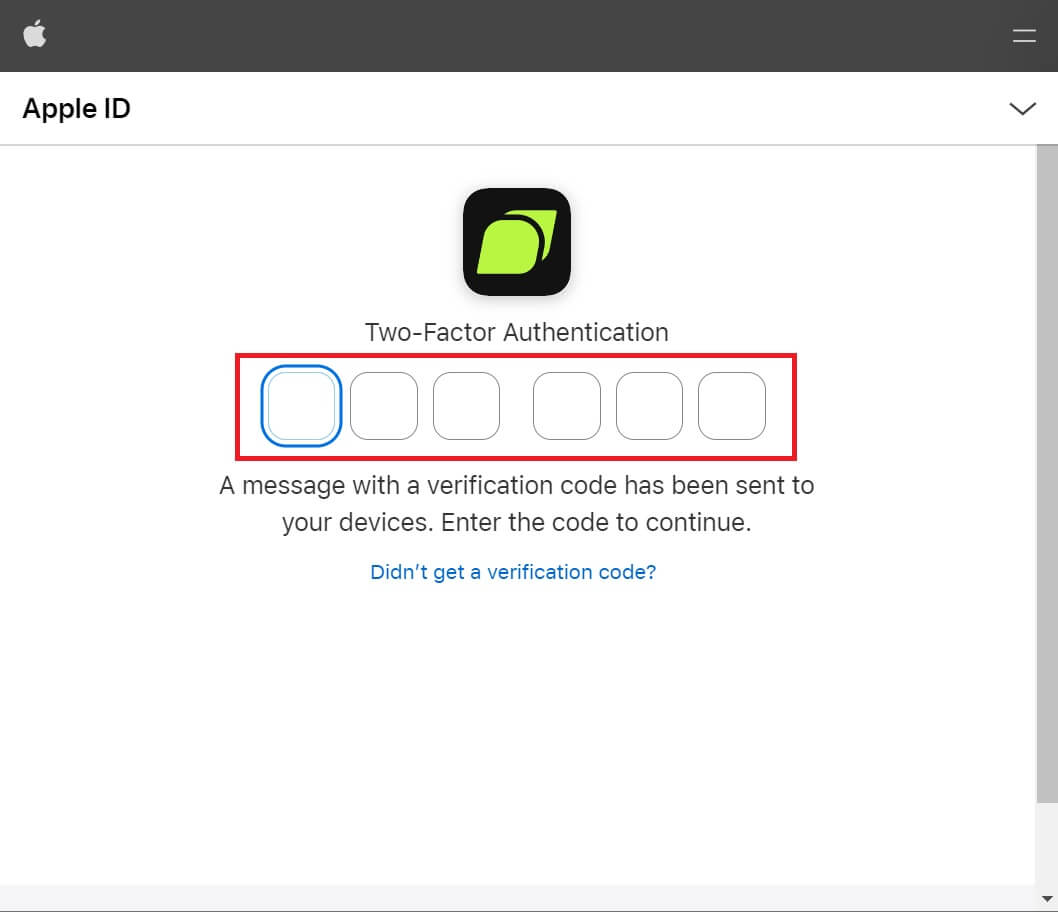 4. Pēc pierakstīšanās jūs tiksit novirzīts uz Bitunix vietni. Aizpildiet savu informāciju, izlasiet un piekrītiet pakalpojumu sniegšanas noteikumiem un konfidencialitātes politikai, pēc tam noklikšķiniet uz [Reģistrēties].
4. Pēc pierakstīšanās jūs tiksit novirzīts uz Bitunix vietni. Aizpildiet savu informāciju, izlasiet un piekrītiet pakalpojumu sniegšanas noteikumiem un konfidencialitātes politikai, pēc tam noklikšķiniet uz [Reģistrēties]. 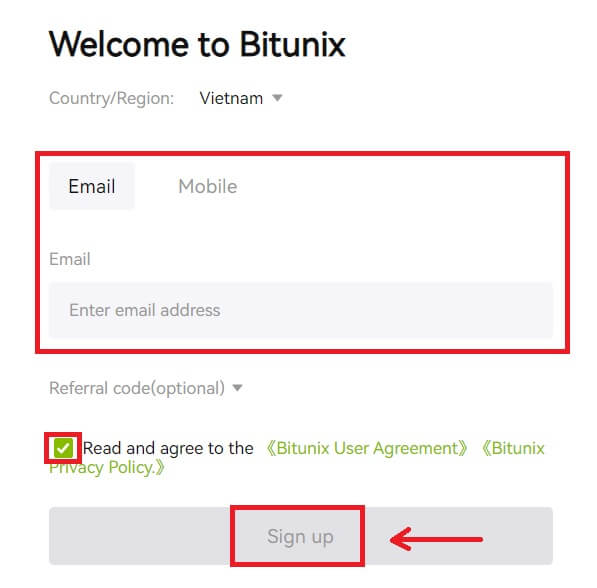
5. Apsveicam! Jūs esat veiksmīgi izveidojis Bitunix kontu. 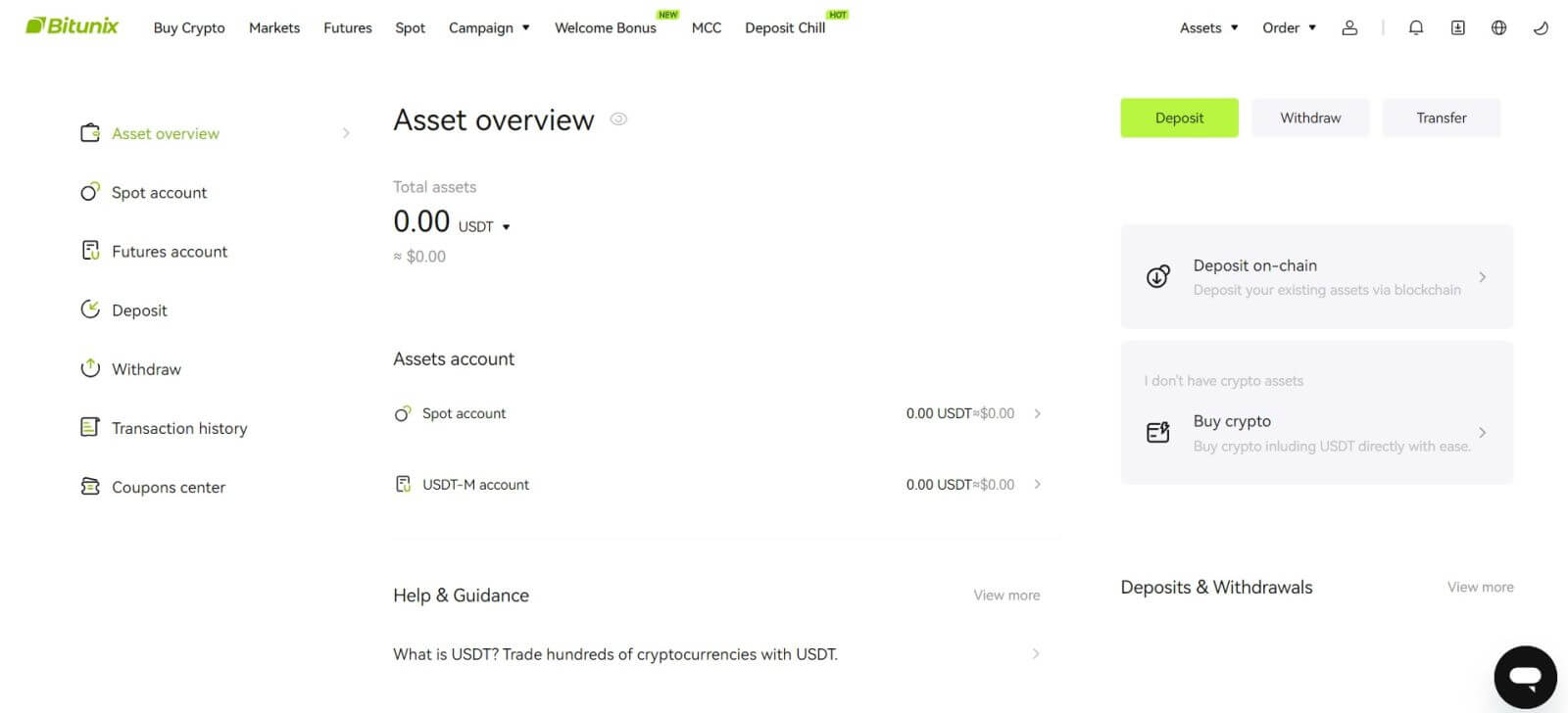
Atveriet Bitunix kontu pakalpojumā Gmail
Turklāt, izmantojot Gmail, varat izveidot Bitunix kontu. Ja vēlaties to darīt, lūdzu, rīkojieties šādi:
1. Pirmkārt, jums būs jādodas uz Bitunix un jānoklikšķina uz [ Reģistrēties ]. 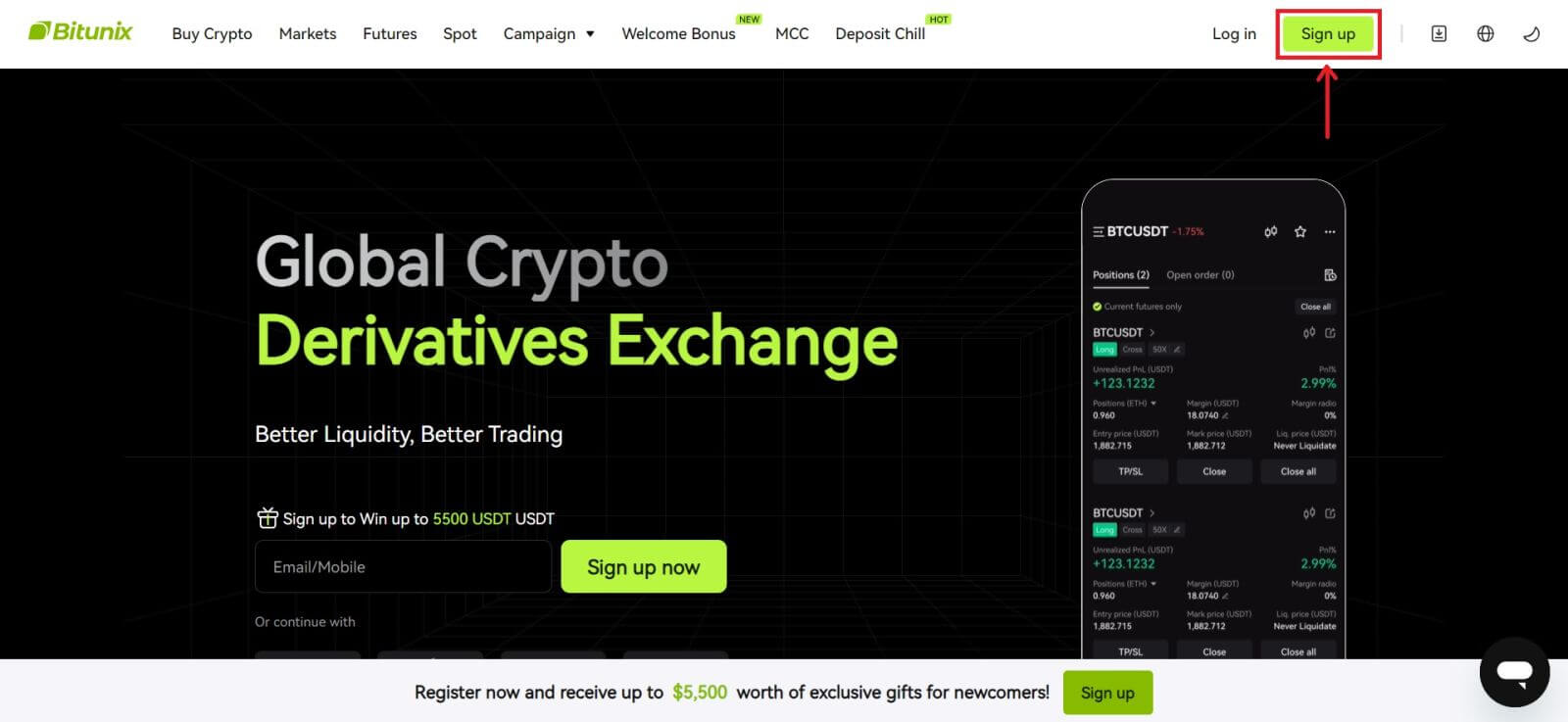 2. Noklikšķiniet uz pogas [Google].
2. Noklikšķiniet uz pogas [Google]. 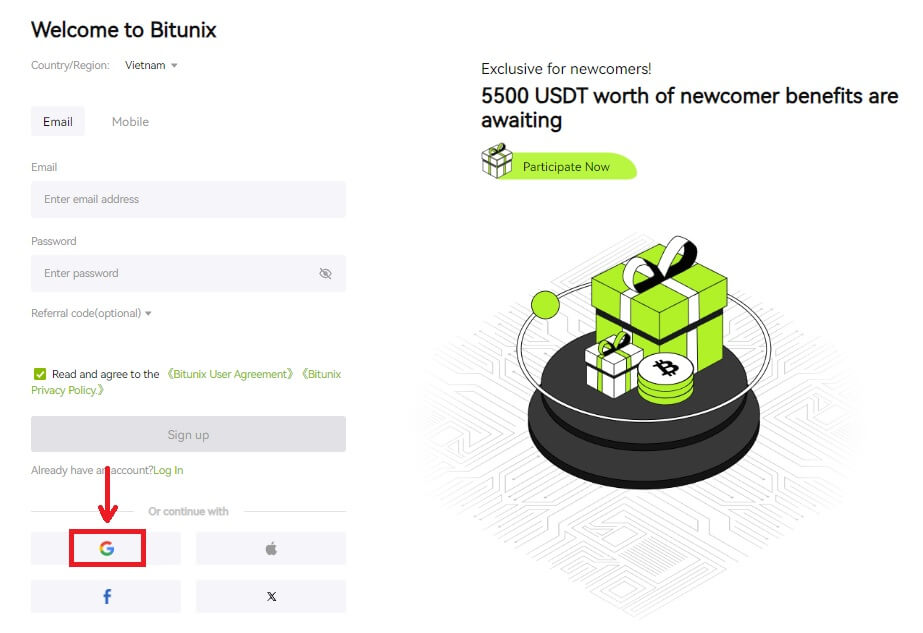 3. Tiks atvērts pierakstīšanās logs, kurā varēsiet izvēlēties esošu kontu vai [Izmantot citu kontu].
3. Tiks atvērts pierakstīšanās logs, kurā varēsiet izvēlēties esošu kontu vai [Izmantot citu kontu]. 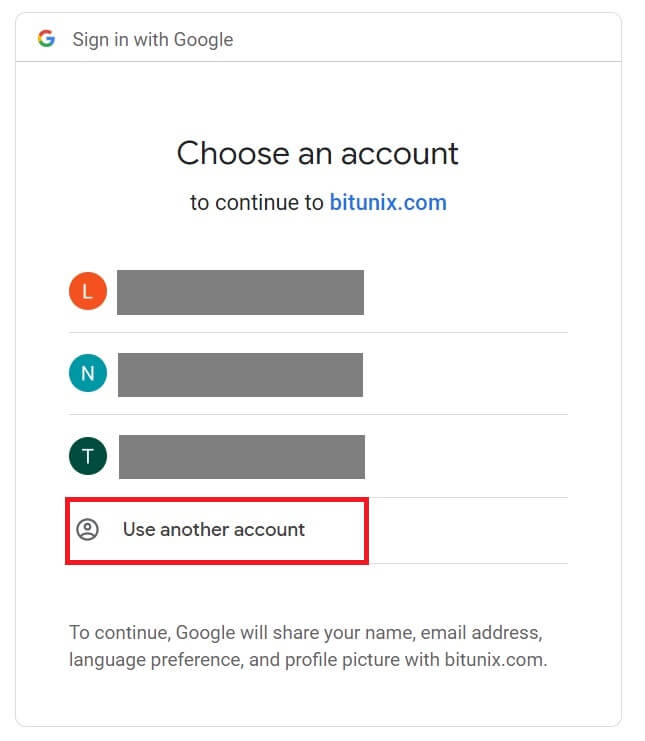
4. Ievadiet savu e-pastu un paroli, pēc tam noklikšķiniet uz [Next]. 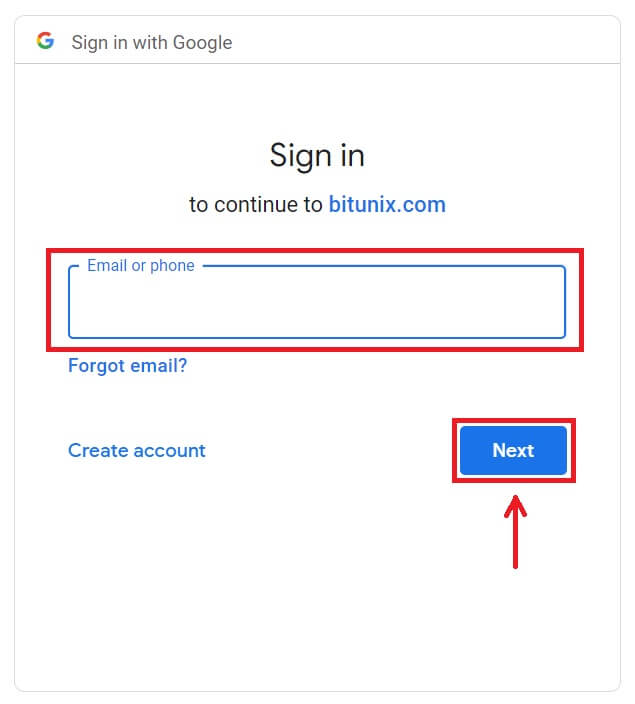
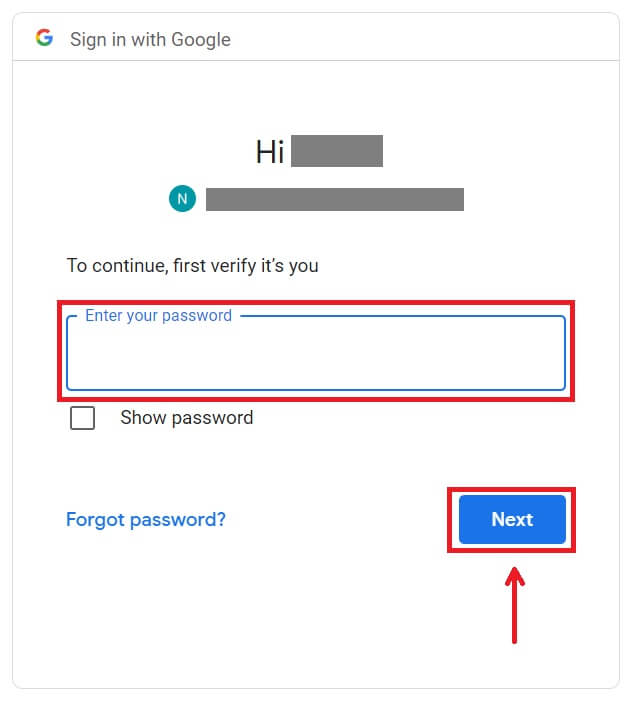 Apstipriniet konta lietošanu, noklikšķinot uz [Turpināt].
Apstipriniet konta lietošanu, noklikšķinot uz [Turpināt]. 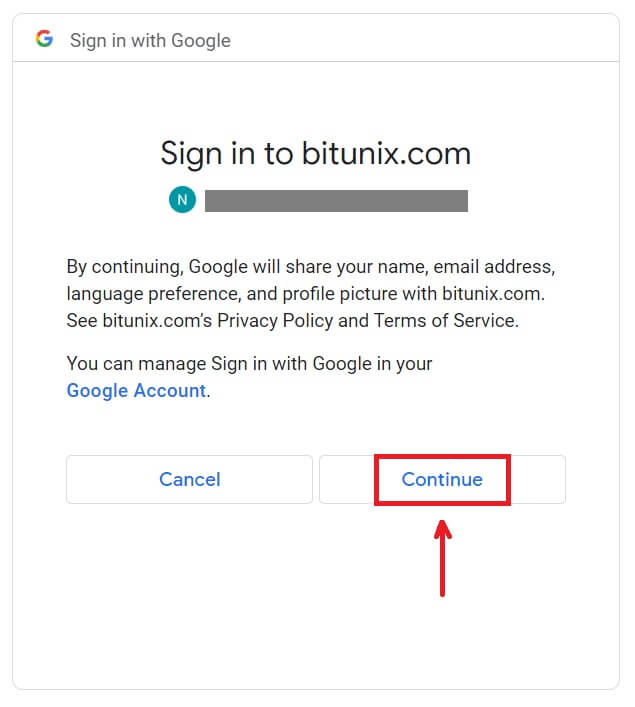 5.Aizpildiet savu informāciju, lai izveidotu jaunu kontu. Pēc tam [Reģistrēties].
5.Aizpildiet savu informāciju, lai izveidotu jaunu kontu. Pēc tam [Reģistrēties].  6. Apsveicam! Jūs esat veiksmīgi izveidojis Bitunix kontu.
6. Apsveicam! Jūs esat veiksmīgi izveidojis Bitunix kontu. 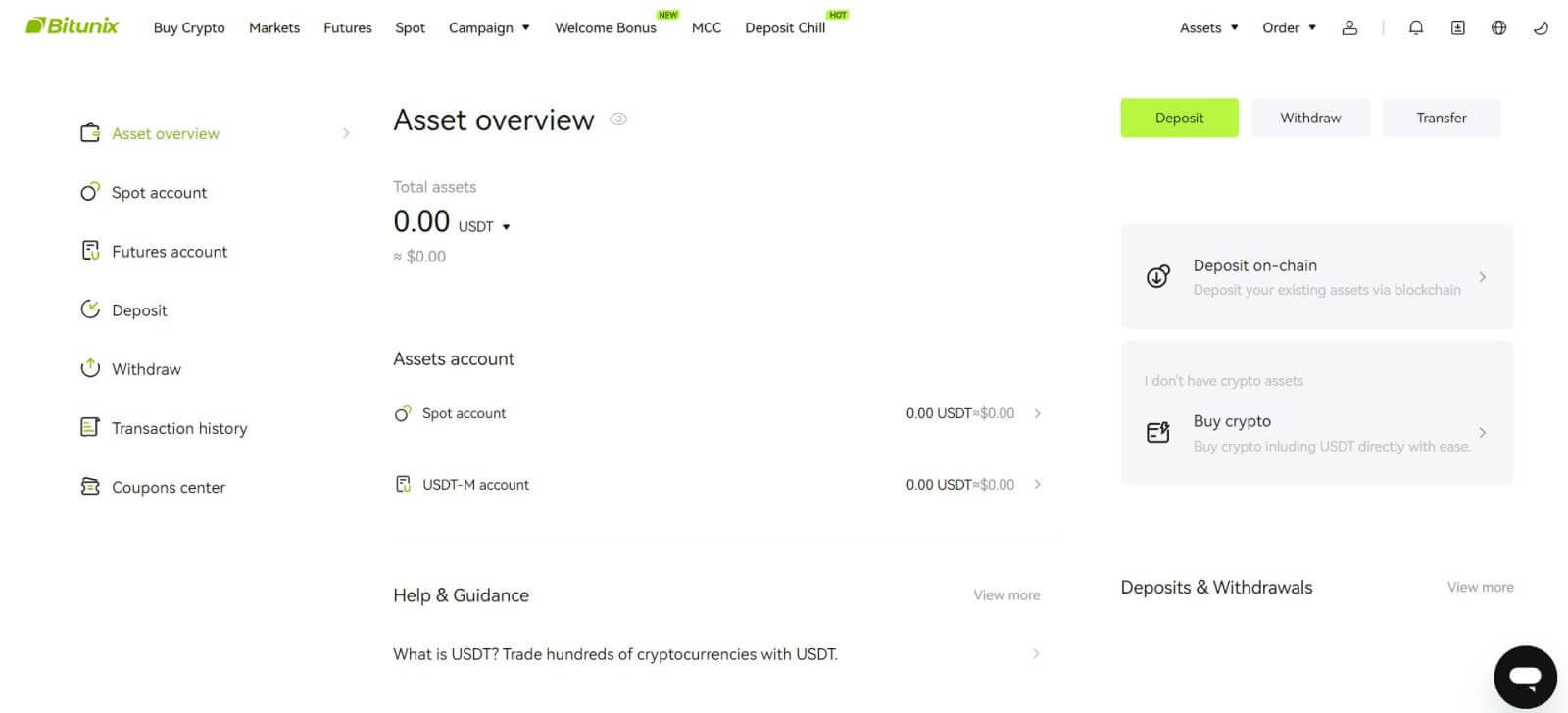
Atveriet kontu Bitunix lietotnē
Varat reģistrēties Bitunix kontam, izmantojot savu e-pasta adresi, tālruņa numuru vai Apple/Google kontu Bitunix lietotnē, veicot dažus pieskārienus.
1. Lejupielādējiet Bitunix lietotni un noklikšķiniet uz [ Pieteikties/Reģistrēties ]. 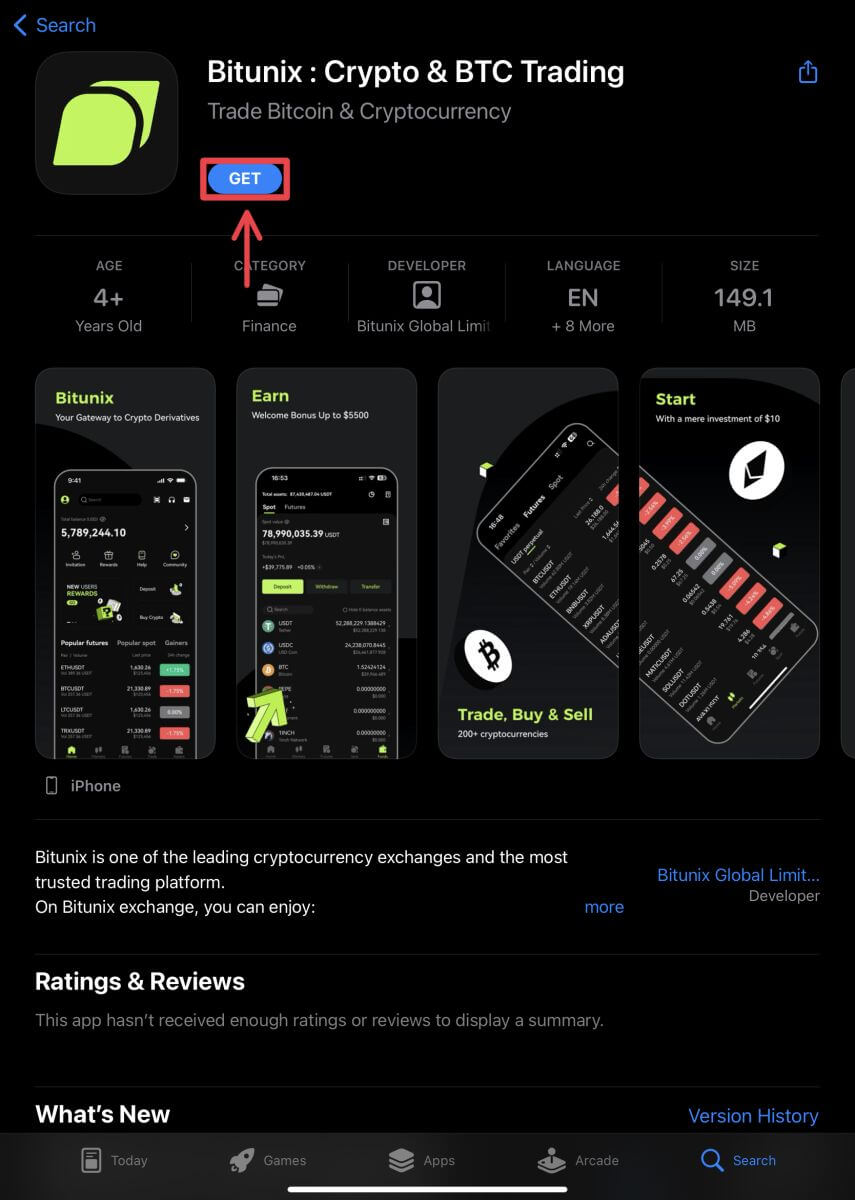
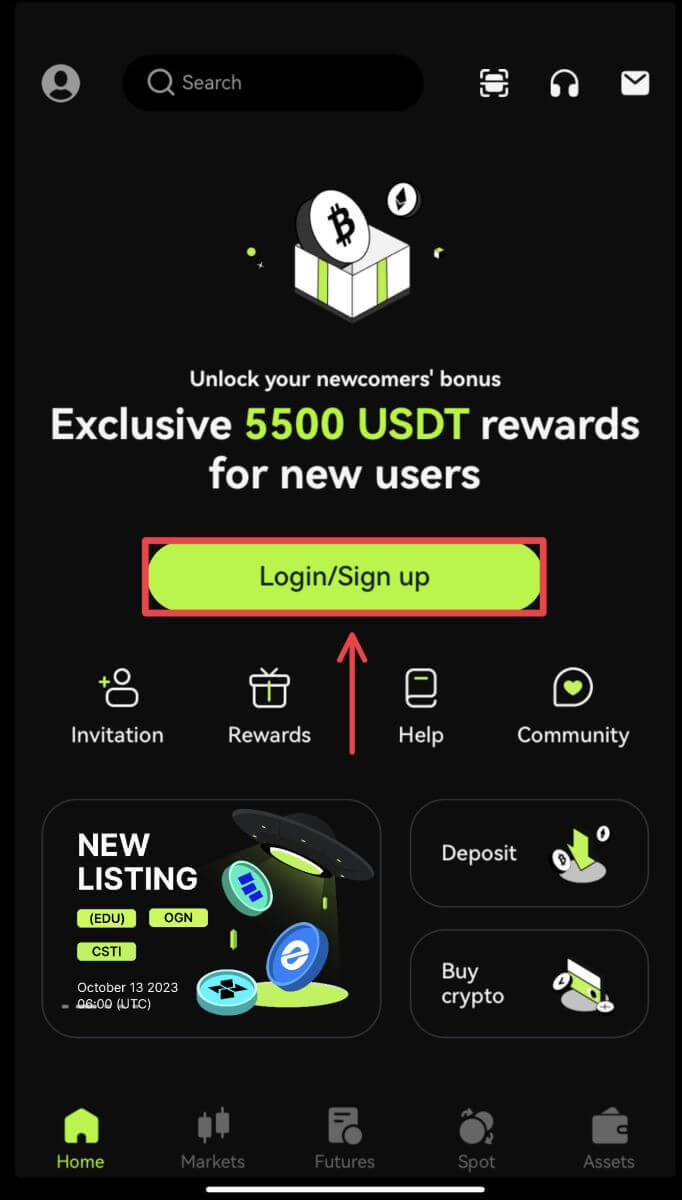 2. Izvēlieties reģistrācijas metodi. Iespēja reģistrēties, izmantojot Facebook un X (Twitter) pašlaik nav pieejama.
2. Izvēlieties reģistrācijas metodi. Iespēja reģistrēties, izmantojot Facebook un X (Twitter) pašlaik nav pieejama. 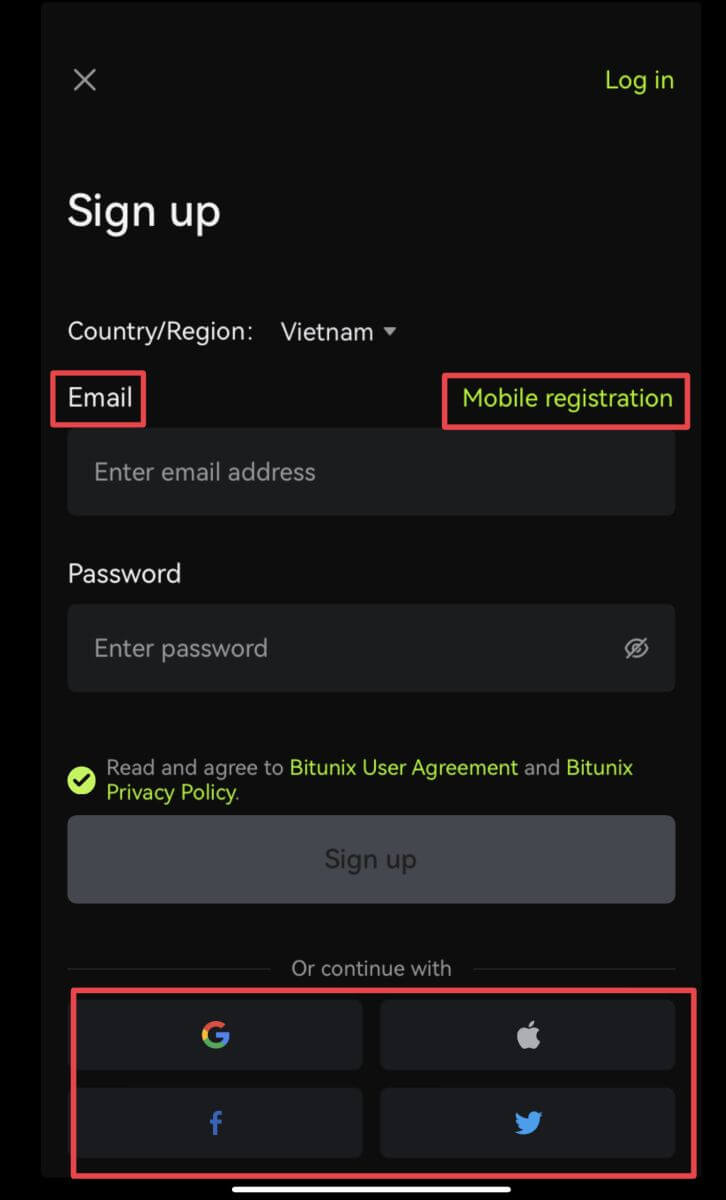
Reģistrējieties, izmantojot savu e-pasta/tālruņa numuru:
3. Izvēlieties [E-pasts] vai [Mobilā reģistrācija] un ievadiet savu e-pasta adresi/tālruņa numuru un paroli. Piezīme.
Piezīme.
Jūsu parolei jāsatur vismaz 8 rakstzīmes, tostarp viens lielais burts un viens cipars.
Izlasiet un piekrītiet pakalpojumu sniegšanas noteikumiem un konfidencialitātes politikai, pēc tam pieskarieties pie [Sign up].
4.Pabeidziet verifikācijas procesu. Pēc tam savā e-pastā vai tālrunī saņemsiet 6ciparu verifikācijas kodu. Ievadiet kodu un pieskarieties [Piekļuve Bitunix]. 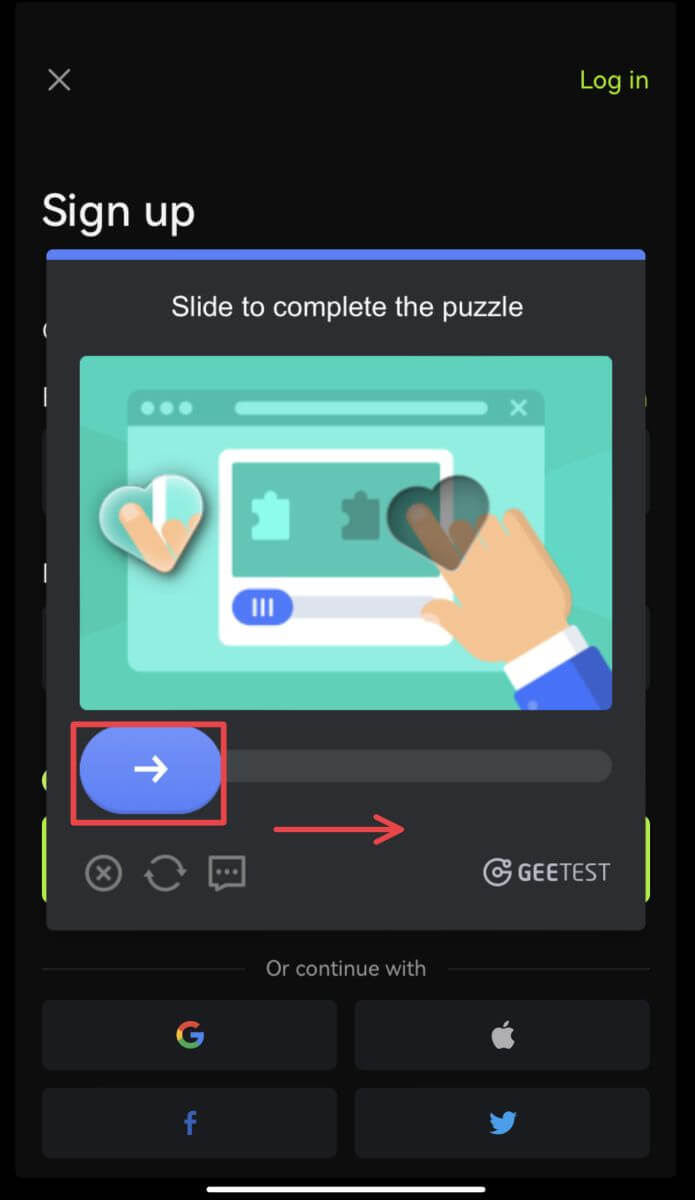
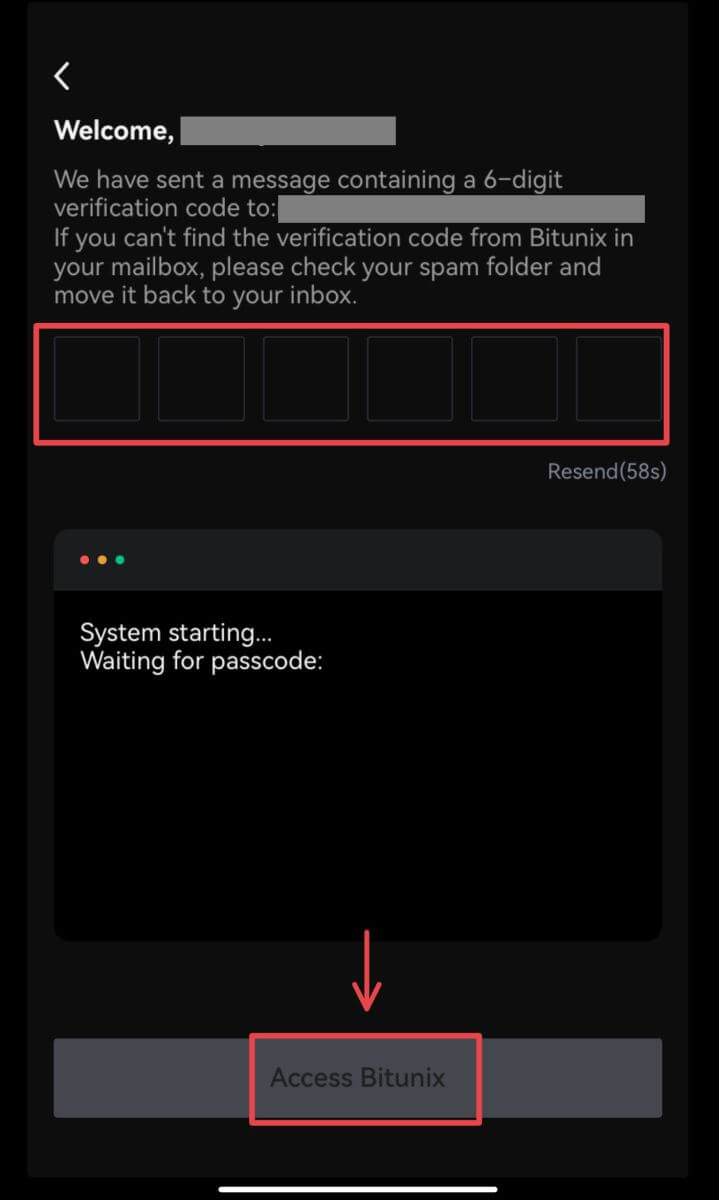 5. Apsveicam! Jūs esat veiksmīgi izveidojis Bitunix kontu.
5. Apsveicam! Jūs esat veiksmīgi izveidojis Bitunix kontu. 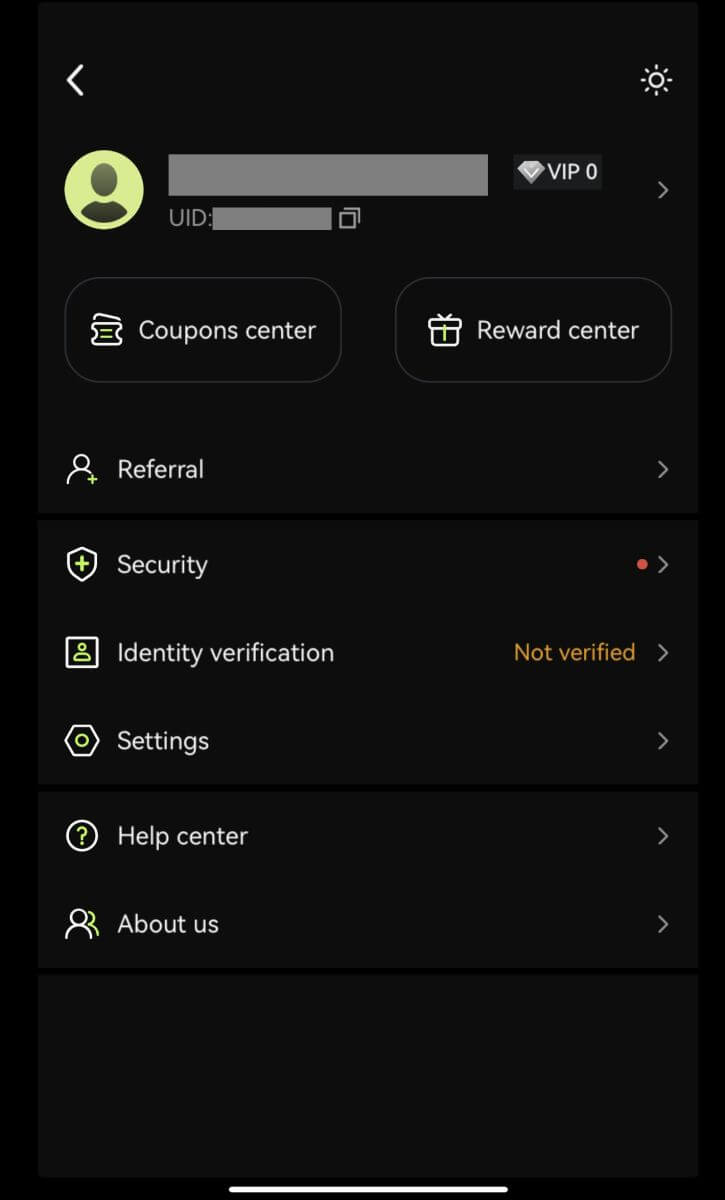
Reģistrējieties ar savu Google kontu
3. Atlasiet [Google]. Jums tiks piedāvāts pierakstīties Bitunix, izmantojot savu Google kontu. Pieskarieties [Turpināt]. 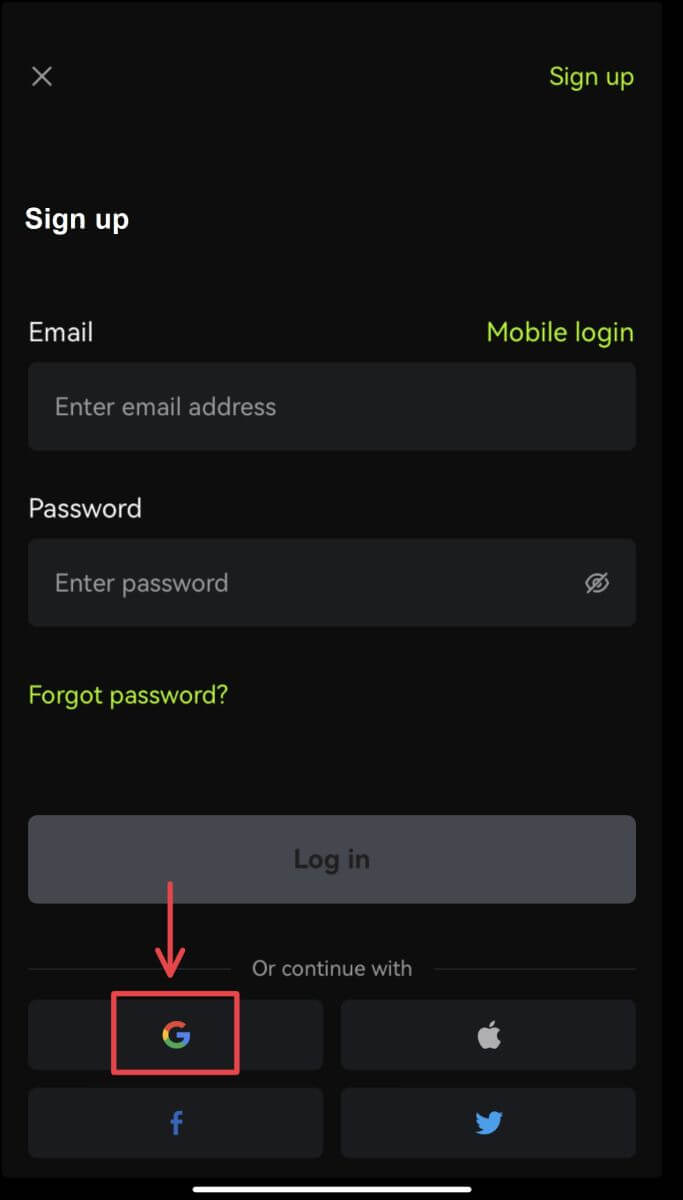
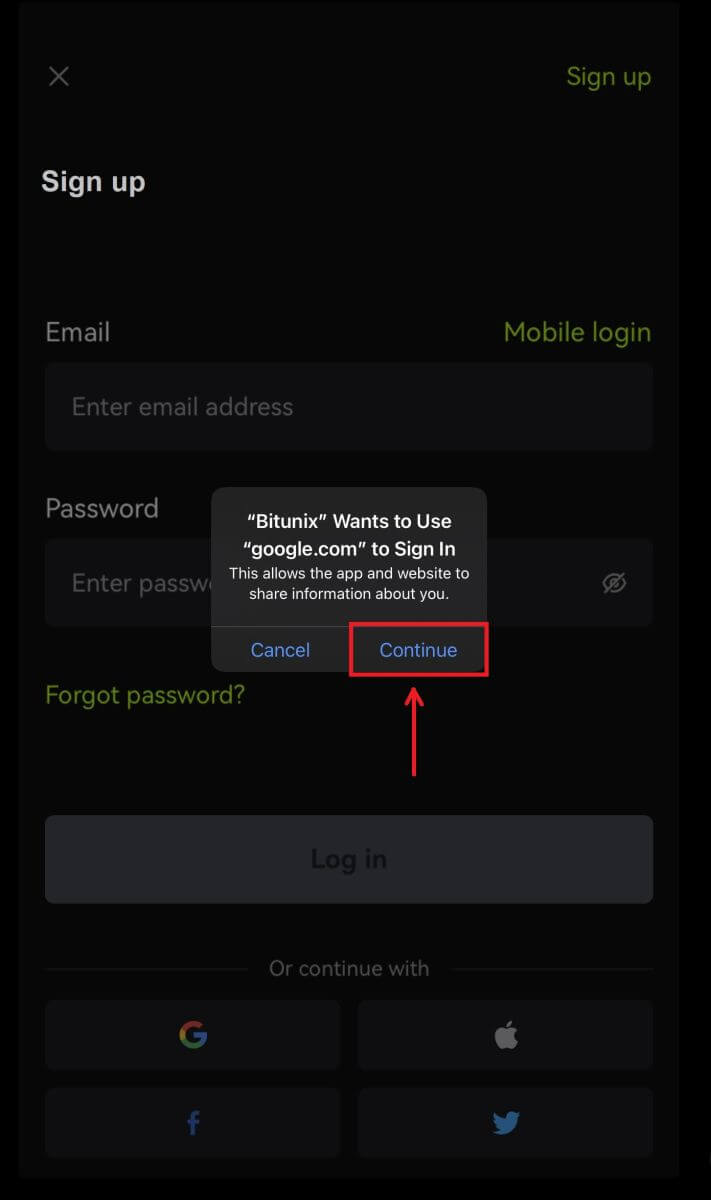 4. Izvēlieties vēlamo kontu.
4. Izvēlieties vēlamo kontu. 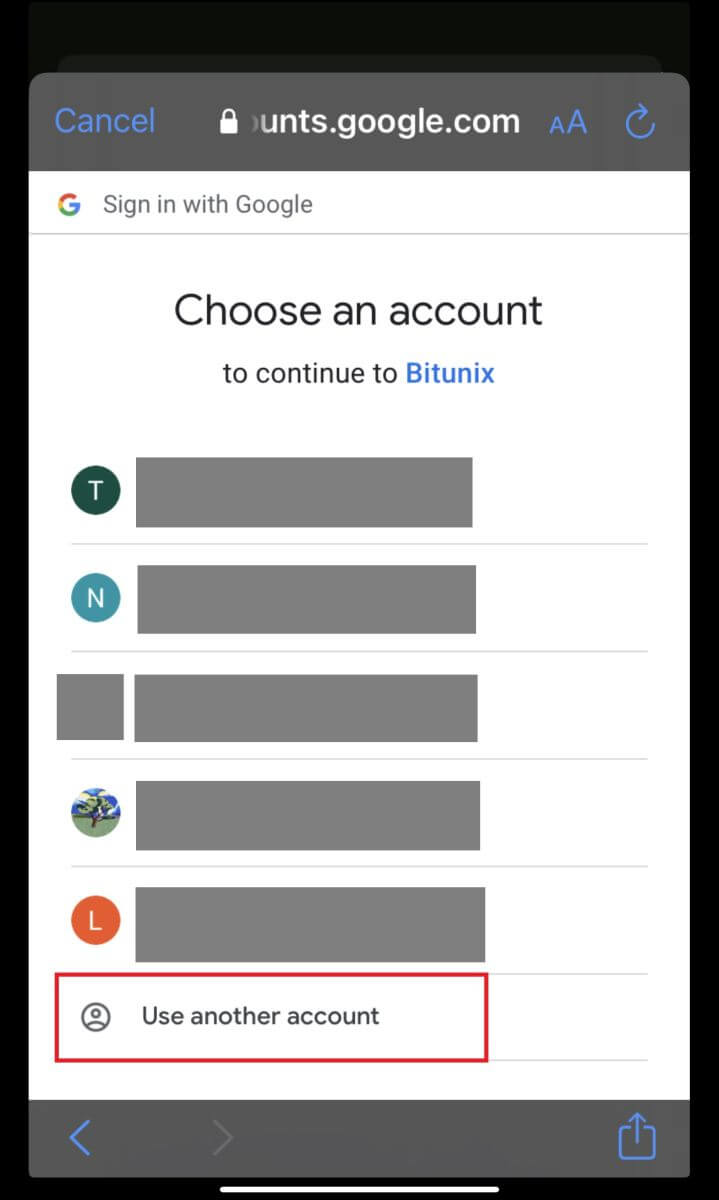 5. Noklikšķiniet uz [Izveidot jaunu Bitunix kontu] un ievadiet savu informāciju. Piekrītiet noteikumiem un noklikšķiniet uz [Reģistrēties].
5. Noklikšķiniet uz [Izveidot jaunu Bitunix kontu] un ievadiet savu informāciju. Piekrītiet noteikumiem un noklikšķiniet uz [Reģistrēties]. 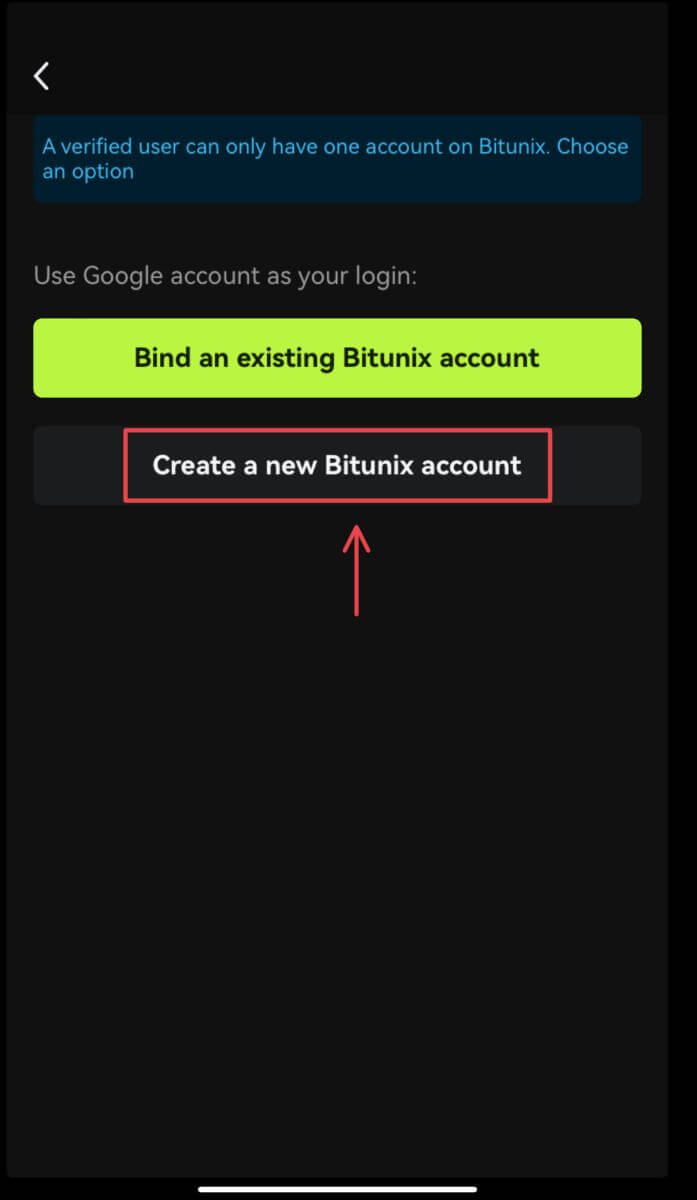
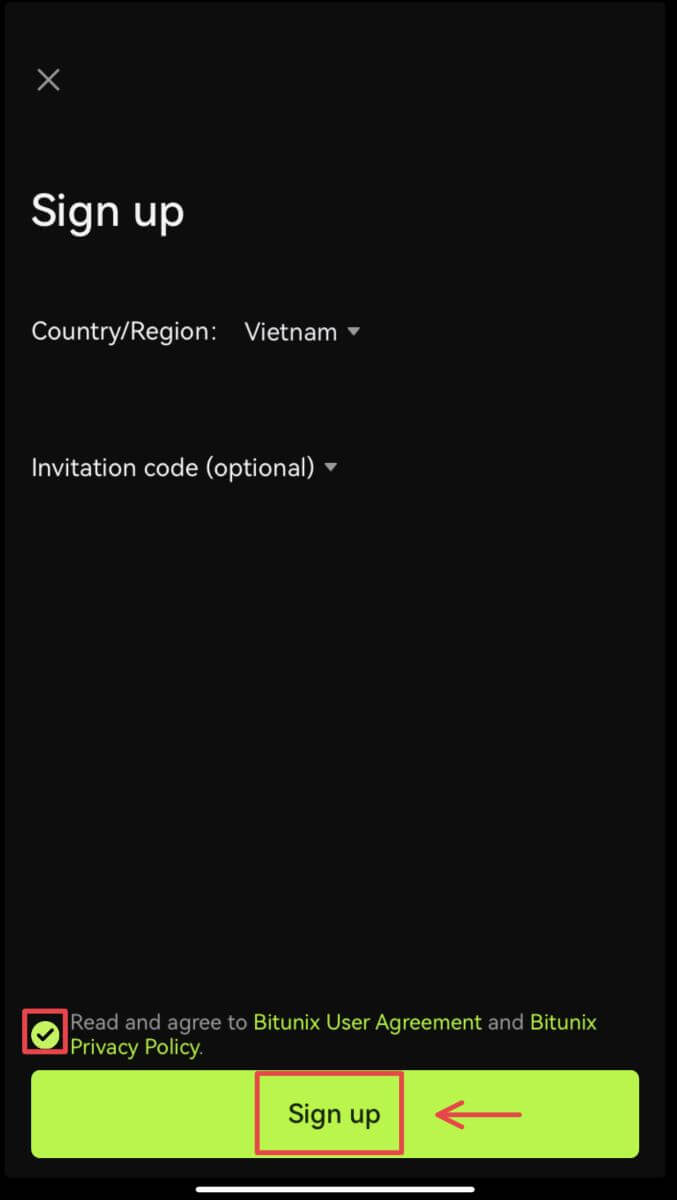 6. Jūs esat pabeidzis reģistrāciju un varat sākt tirgoties ar Bitunix.
6. Jūs esat pabeidzis reģistrāciju un varat sākt tirgoties ar Bitunix. 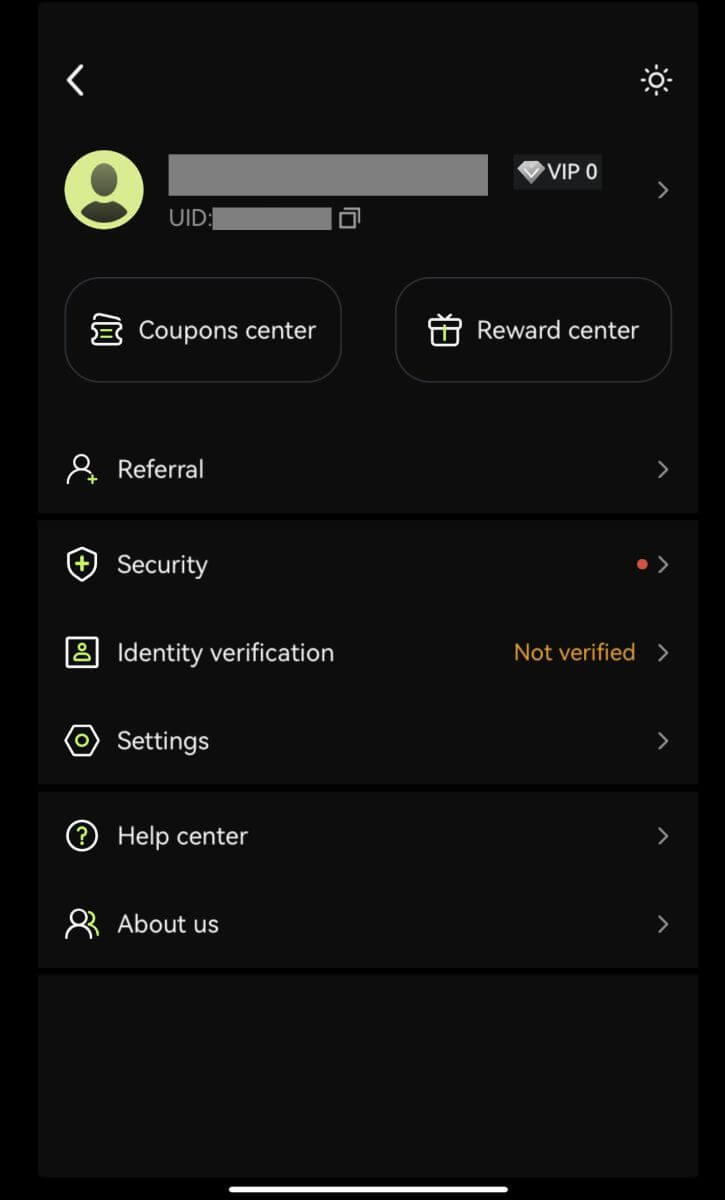
Reģistrējieties ar savu Apple kontu:
3. Atlasiet [Apple]. Jums tiks piedāvāts pierakstīties Bitunix, izmantojot savu Apple kontu. Pieskarieties [Turpināt ar piekļuves kodu]. 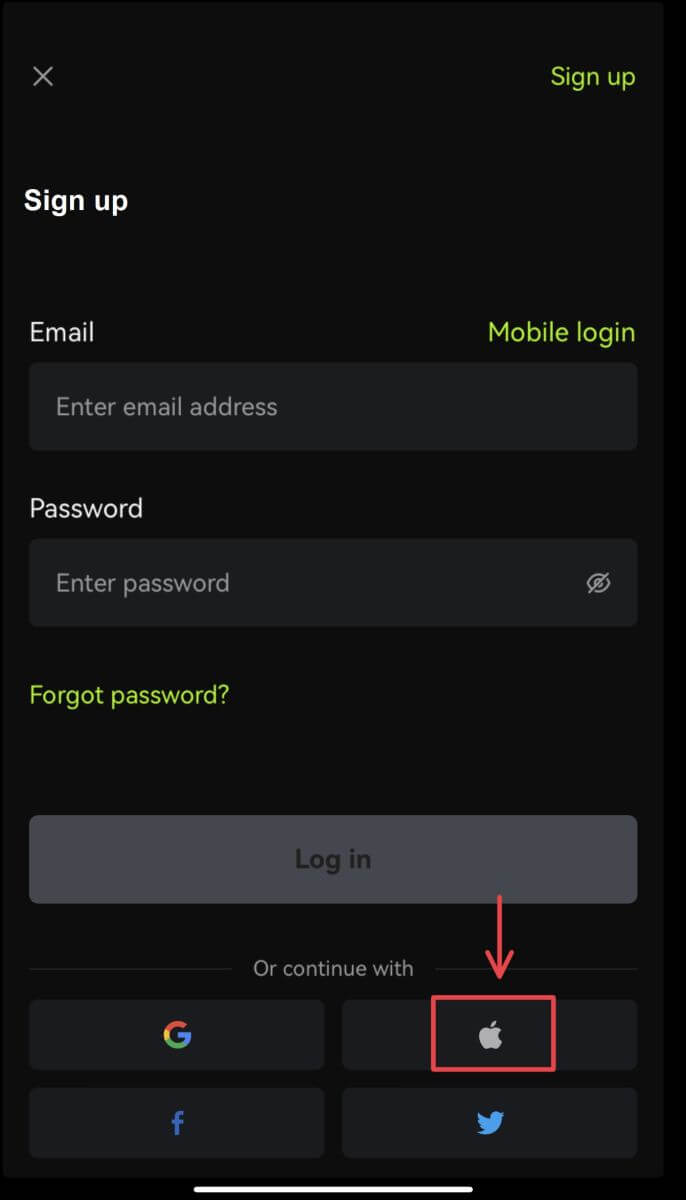
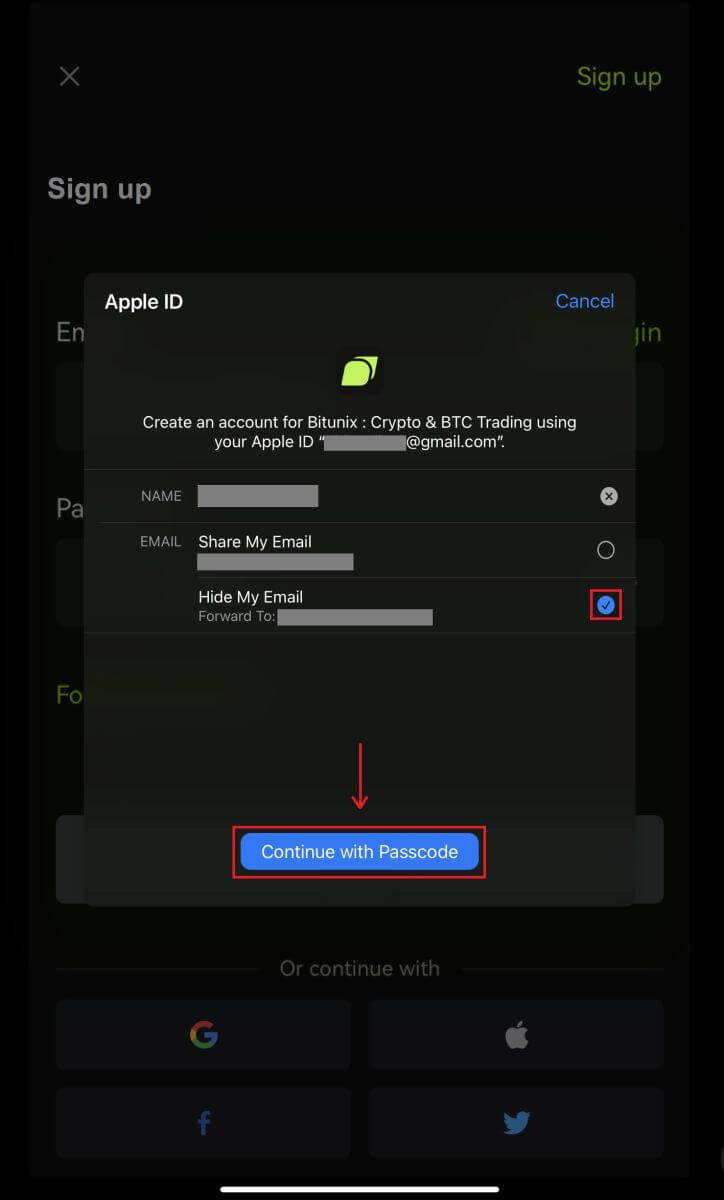 4. Aizpildiet savu informāciju. Piekrītiet noteikumiem un noklikšķiniet uz [Reģistrēties].
4. Aizpildiet savu informāciju. Piekrītiet noteikumiem un noklikšķiniet uz [Reģistrēties]. 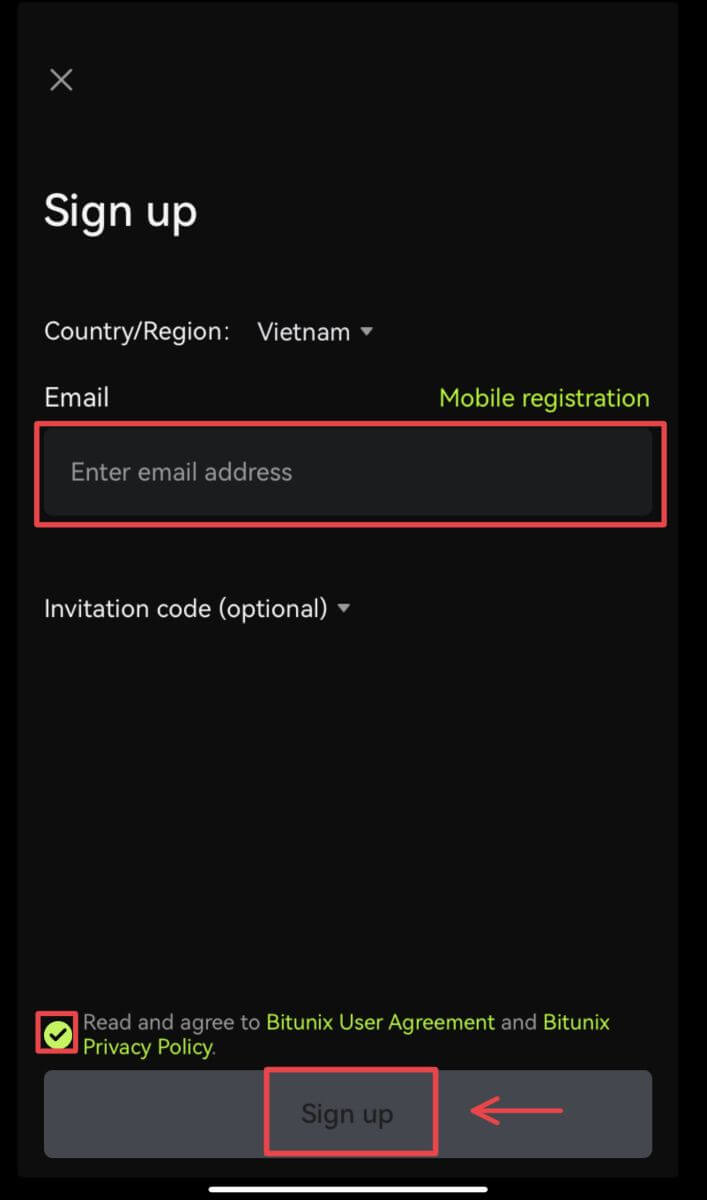
5. Jūs esat pabeidzis reģistrāciju un varat sākt tirgoties ar Bitunix. 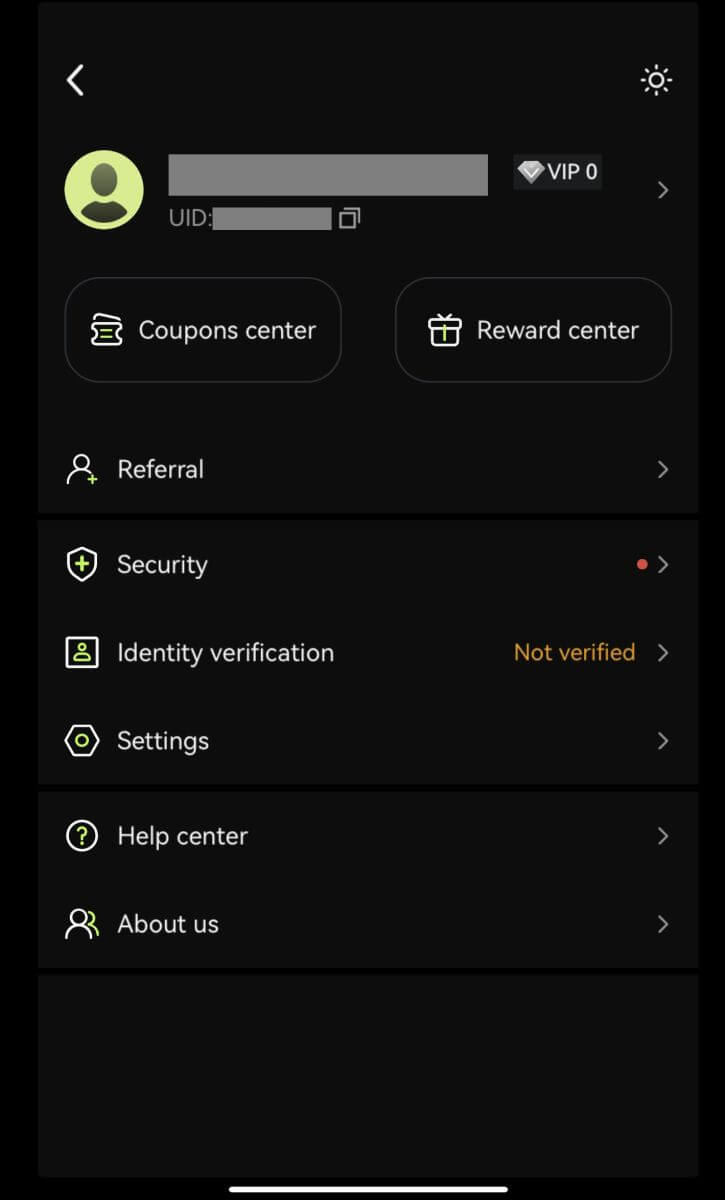
Bieži uzdotie jautājumi (FAQ)
Kādas ir Bitunix jaunpienācēju priekšrocības
Bitunix piedāvā virkni ekskluzīvu jaunpienācēju uzdevumu tikko reģistrētiem lietotājiem, tostarp reģistrācijas uzdevumus, noguldījumu uzdevumus, tirdzniecības uzdevumus utt. Veicot uzdevumus, ievērojot norādījumus, jaunie lietotāji varēs saņemt līdz pat 5500 USDT vērtas priekšrocības.
Kā pārbaudīt jaunpienācēju uzdevumus un priekšrocības
Atveriet Bitunix vietni un navigācijas joslas augšpusē noklikšķiniet uz Welcome bonus, pēc tam pārbaudiet sava uzdevuma statusu. 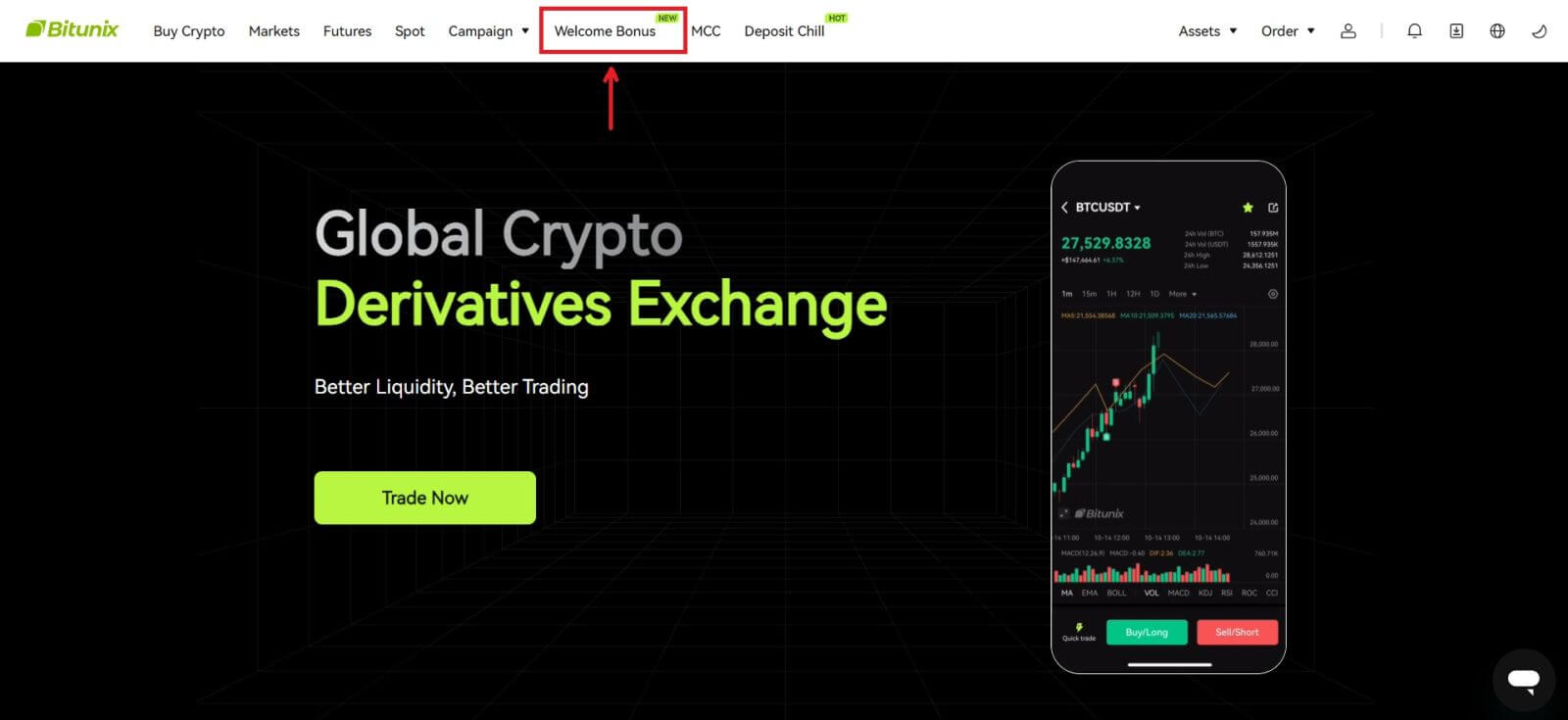
Mystery box uzdevumi
Tie ietver pilnīgu reģistrāciju, pilnīgu depozītu, pilnīgu īstā vārda pārbaudi un pilnīgu tirdzniecību. Noslēpumu kastes balvas: ietver USDT, ETH, BTC, fjūčeru bonusu utt.
Lai atvērtu noslēpumu lodziņu: noklikšķiniet uz Atvērt noslēpumu lodziņu, lai piedalītos loterijā. Lai atvērtu noslēpumu lodziņu, vispirms jāiegūst ieraksts. Jo vairāk uzdevumu izpildīsit, jo vairāk ierakstu saņemsit, lai atvērtu lodziņu. 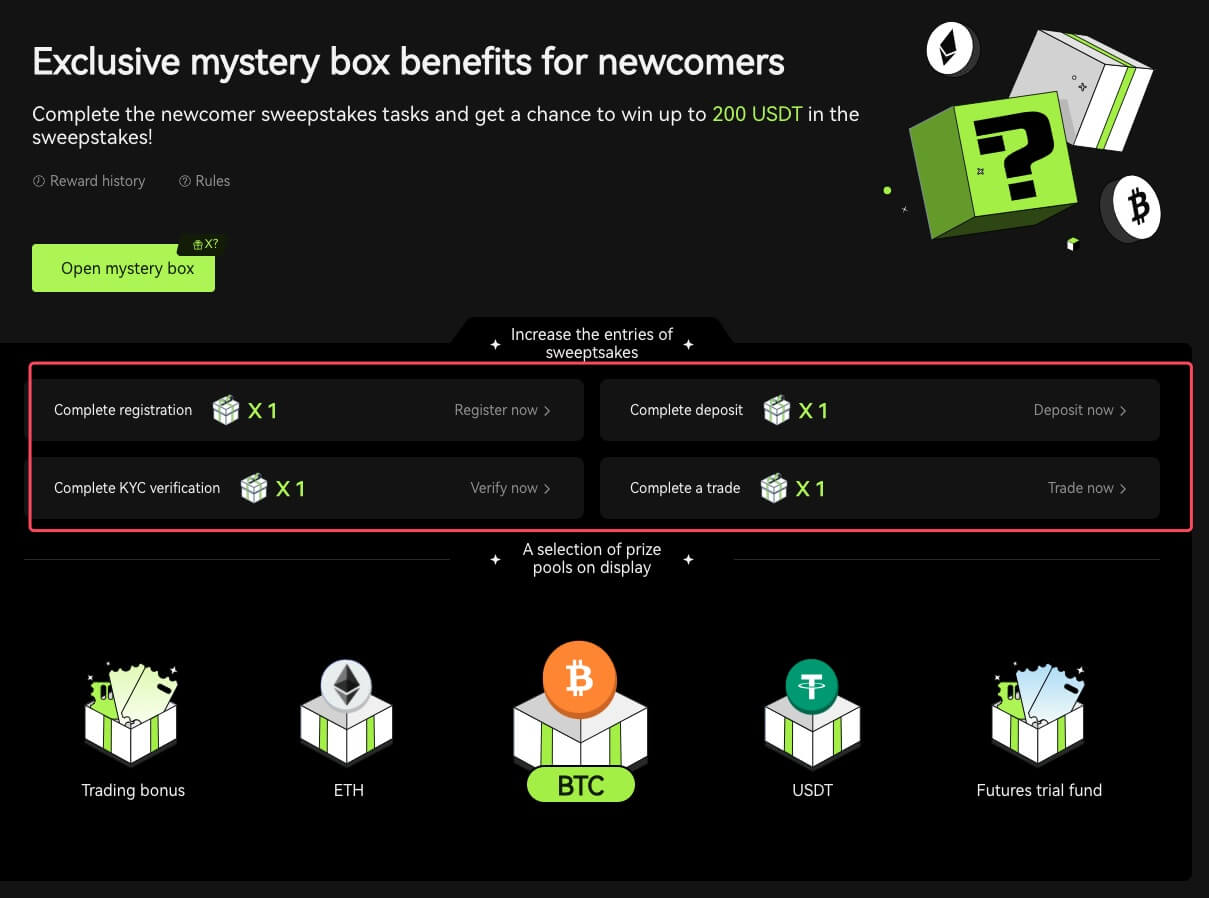
Jaunpienācēja tirdzniecības uzdevums
Pēc reģistrācijas un fjūčeru tirdzniecības pabeigšanas sistēma automātiski aprēķinās uzkrāto fjūčeru tirdzniecības apjomu. Jo lielāks ir kumulatīvais fjūčeru tirdzniecības apjoms, jo vairāk fjūčeru bonusu varat saņemt.
Kāpēc es nevaru saņemt SMS verifikācijas kodus?
Ja nevarat iespējot SMS autentifikāciju, lūdzu, pārbaudiet mūsu globālo SMS pārklājuma sarakstu, lai redzētu, vai jūsu atrašanās vieta ir aizsargāta. Ja jūsu atrašanās vieta netiek rādīta, lūdzu, izmantojiet Google autentifikāciju kā primāro divu faktoru autentifikāciju.
Ja esat aktivizējis SMS autentifikāciju vai dzīvojat valstī vai reģionā, uz kuru attiecas mūsu globālais SMS pārklājuma saraksts, bet joprojām nevarat saņemt SMS kodus, lūdzu, veiciet šādas darbības:
- Pārbaudiet, vai tālrunim ir spēcīgs tīkla signāls.
- Mobilajā tālrunī atspējojiet pretvīrusu, ugunsmūra un/vai zvanu bloķēšanas programmatūru, kas var bloķēt mūsu SMS kodu numuru.
- Restartējiet viedtālruni.
- Izmantojiet balss verifikāciju.
Kā pierakstīties Bitunix kontā
Pierakstieties savā Bitunix kontā
1. Dodieties uz Bitunix vietni un noklikšķiniet uz [ Pieteikties ]. 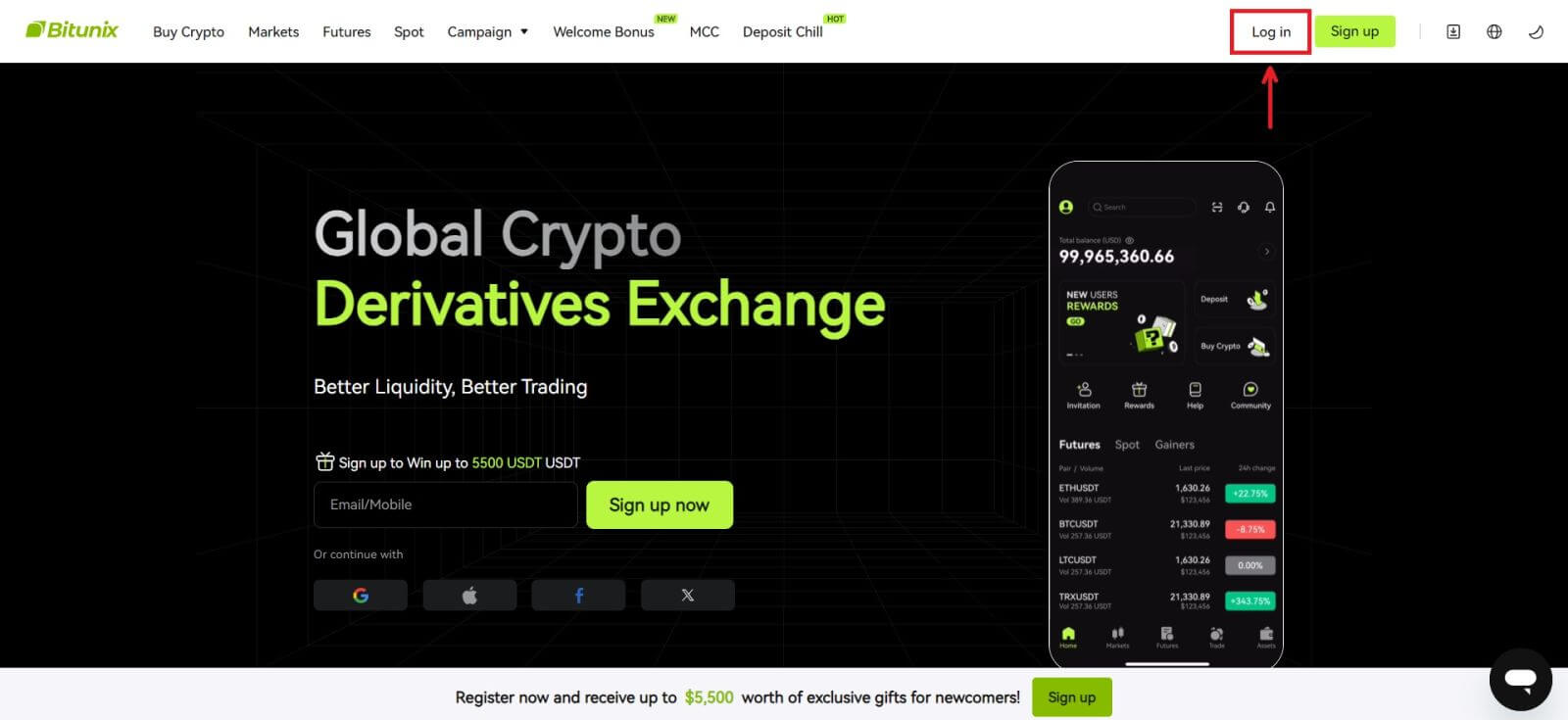 Varat pieteikties, izmantojot savu e-pastu, mobilo, Google kontu vai Apple kontu (Facebook un X pieteikšanās pašlaik nav pieejama).
Varat pieteikties, izmantojot savu e-pastu, mobilo, Google kontu vai Apple kontu (Facebook un X pieteikšanās pašlaik nav pieejama). 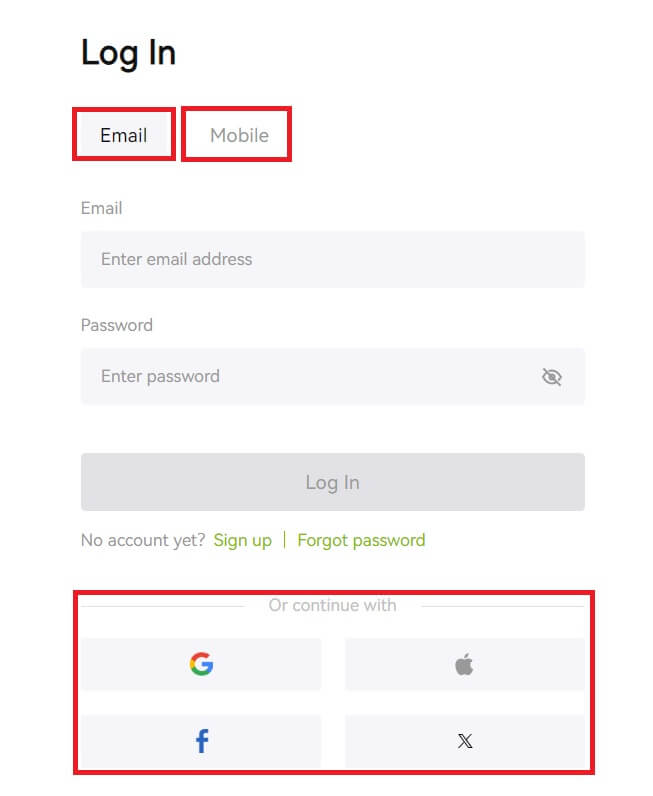 2. Ievadiet savu e-pastu/mobilo tālruni un paroli. Pēc tam noklikšķiniet uz [Pieteikties].
2. Ievadiet savu e-pastu/mobilo tālruni un paroli. Pēc tam noklikšķiniet uz [Pieteikties]. 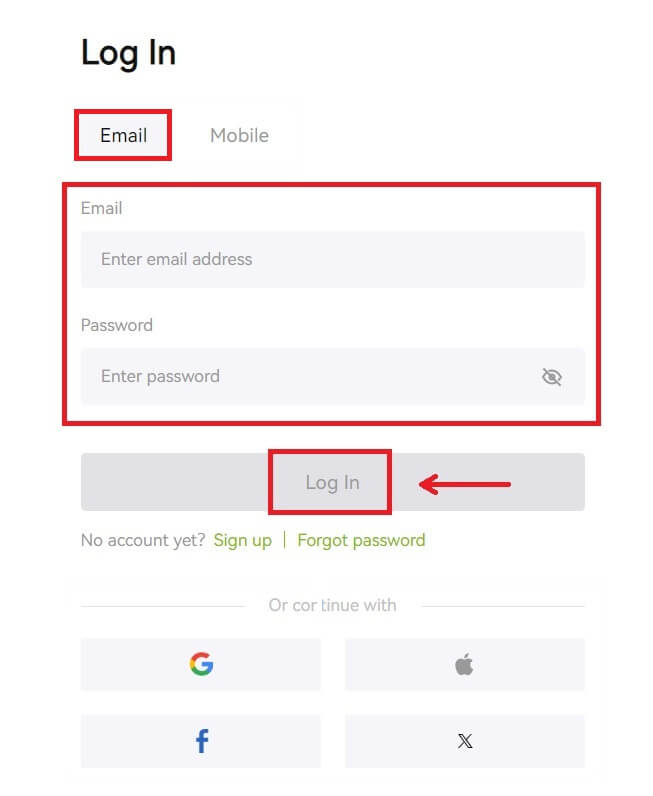
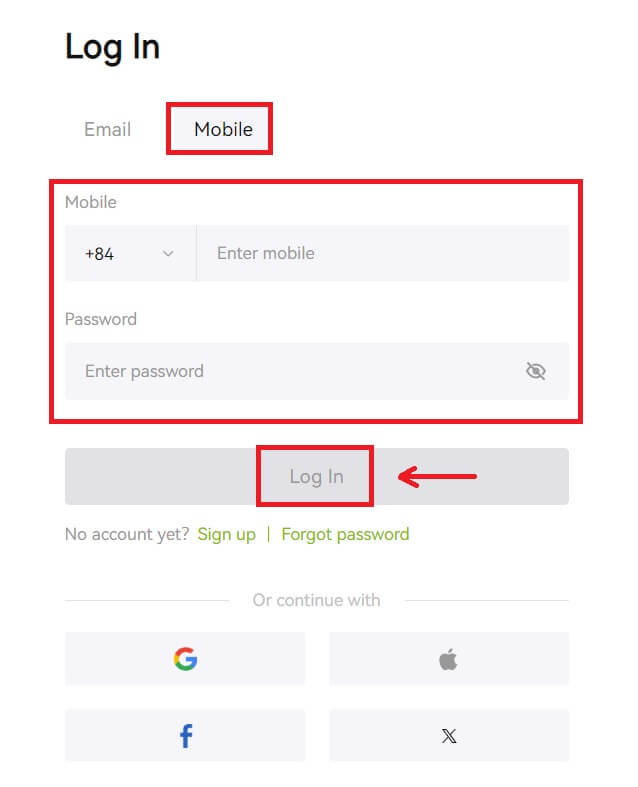 3.Ja esat iestatījis SMS verifikāciju vai 2FAverifikāciju, jūs tiksit novirzīts uz verifikācijas lapu, lai ievadītu SMS verifikācijas kodu vai 2FAverifikācijas kodu. Noklikšķiniet uz [Saņemt kodu] un ievietojiet kodu, pēc tam noklikšķiniet uz [Iesniegt].
3.Ja esat iestatījis SMS verifikāciju vai 2FAverifikāciju, jūs tiksit novirzīts uz verifikācijas lapu, lai ievadītu SMS verifikācijas kodu vai 2FAverifikācijas kodu. Noklikšķiniet uz [Saņemt kodu] un ievietojiet kodu, pēc tam noklikšķiniet uz [Iesniegt]. 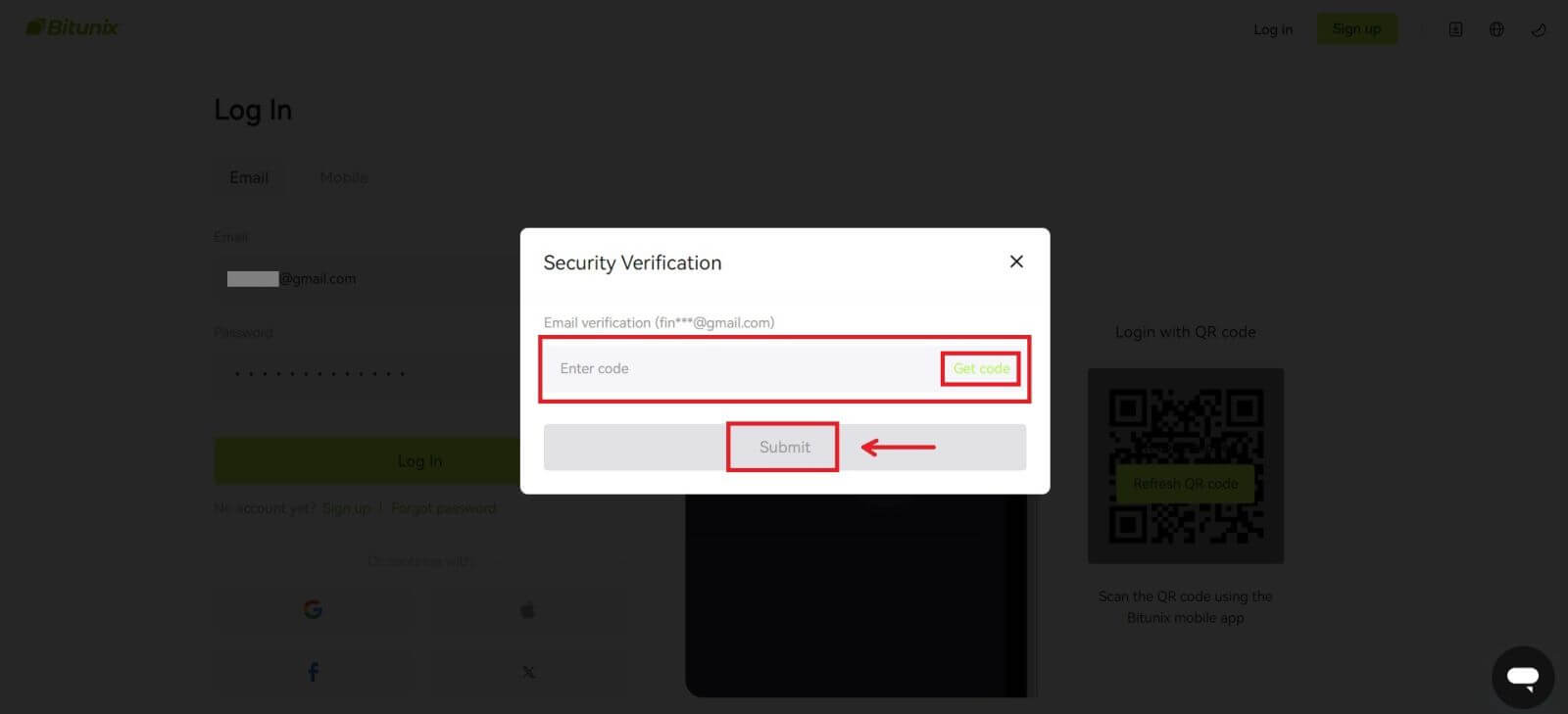 4. Pēc pareizā verifikācijas koda ievadīšanas jūs varat veiksmīgi izmantot savu Bitunix kontu tirdzniecībai.
4. Pēc pareizā verifikācijas koda ievadīšanas jūs varat veiksmīgi izmantot savu Bitunix kontu tirdzniecībai. 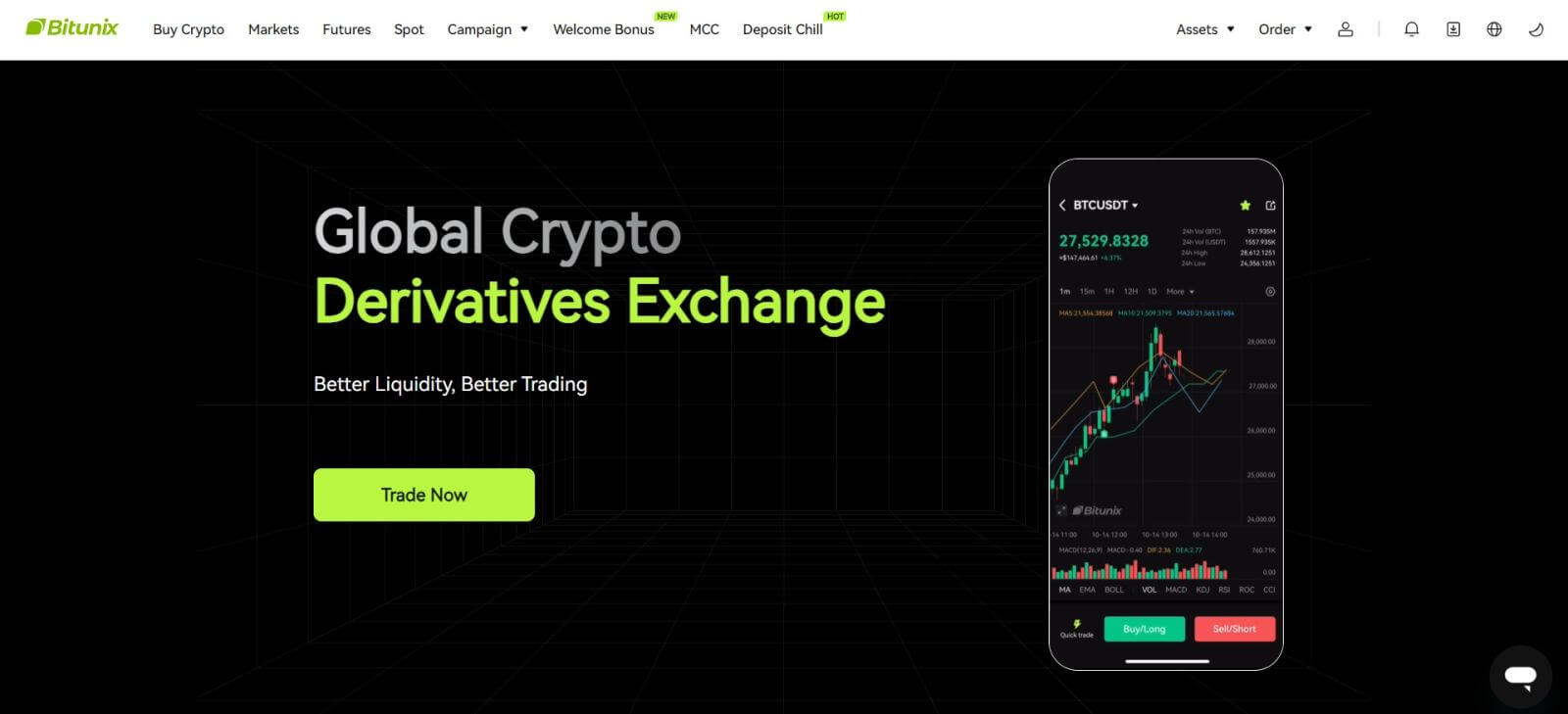
Pierakstieties Bitunix, izmantojot savu Google kontu
1. Dodieties uz Bitunix vietni un noklikšķiniet uz [ Pieteikties ]. 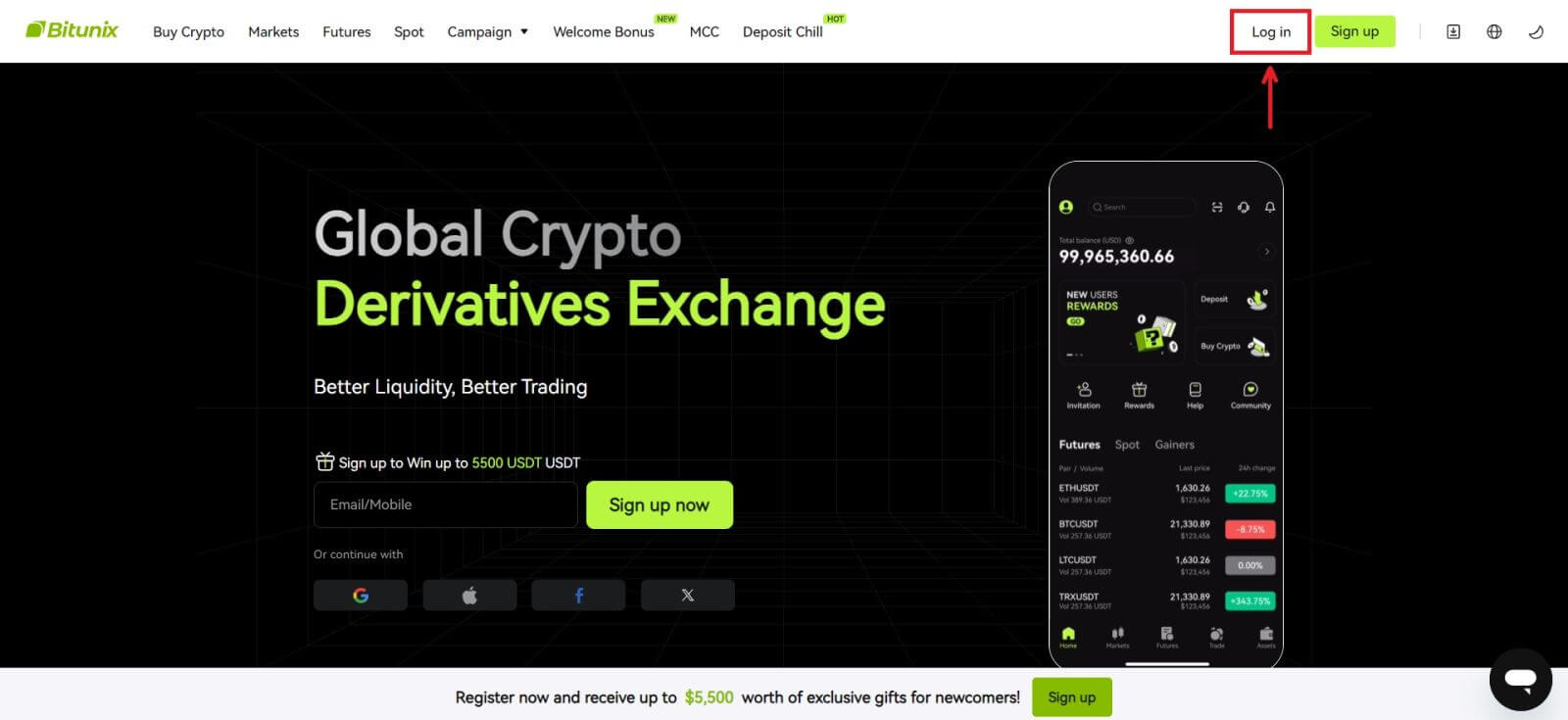 2. Izvēlieties [Google].
2. Izvēlieties [Google]. 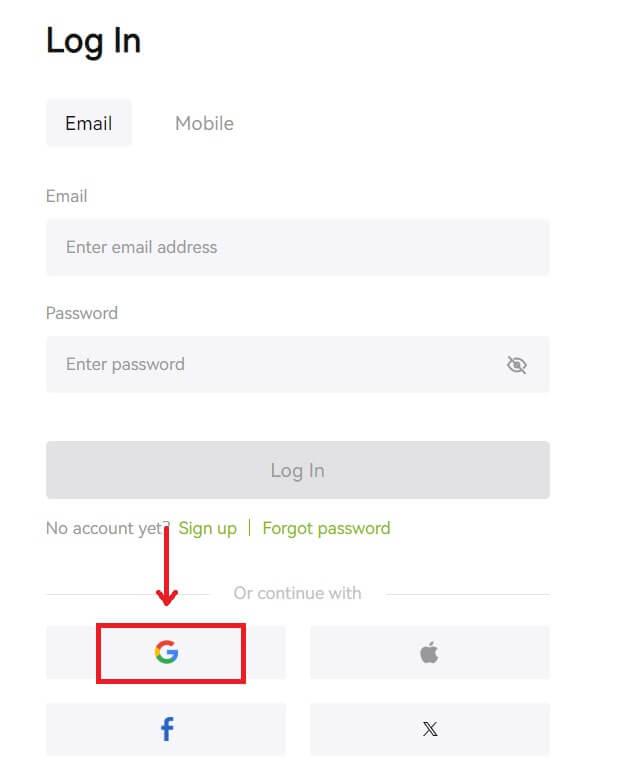 3. Parādīsies uznirstošais logs, un jums tiks piedāvāts pierakstīties Bitunix, izmantojot savu Google kontu.
3. Parādīsies uznirstošais logs, un jums tiks piedāvāts pierakstīties Bitunix, izmantojot savu Google kontu. 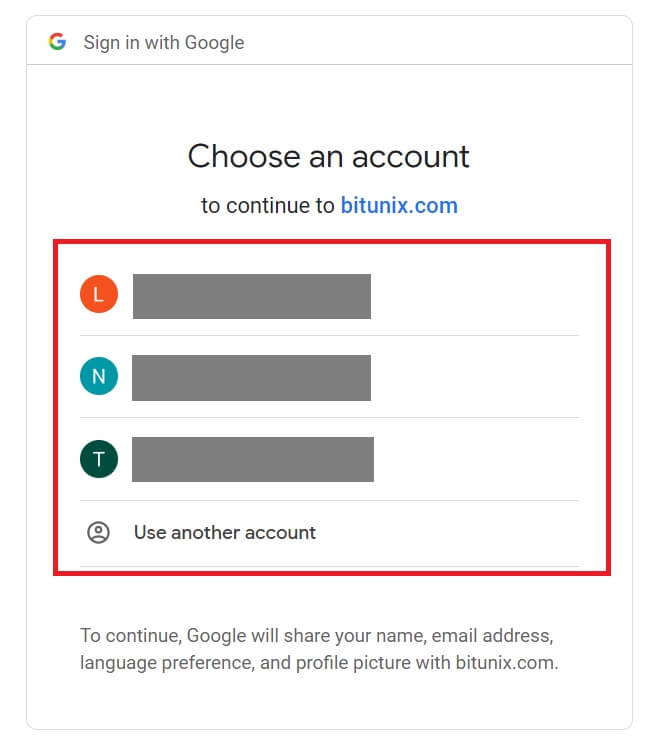 4. Ievadiet savu e-pastu un paroli. Pēc tam noklikšķiniet uz [Next].
4. Ievadiet savu e-pastu un paroli. Pēc tam noklikšķiniet uz [Next]. 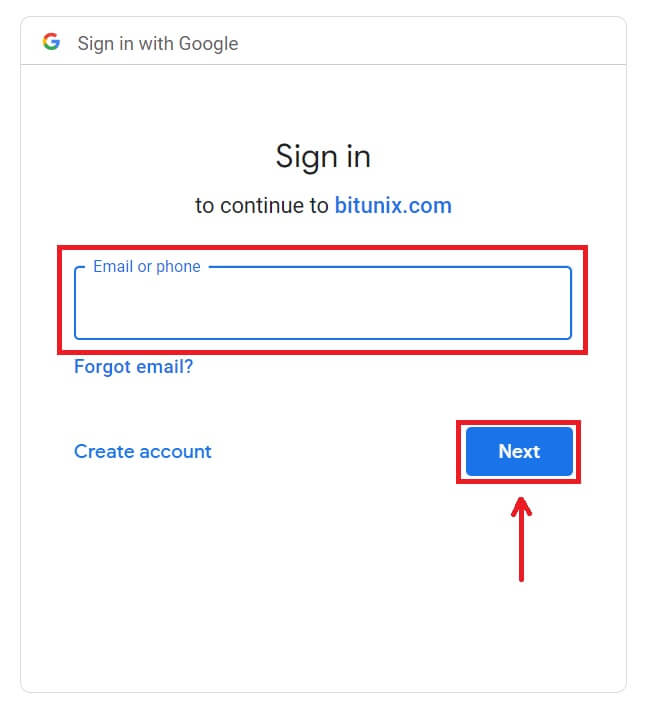
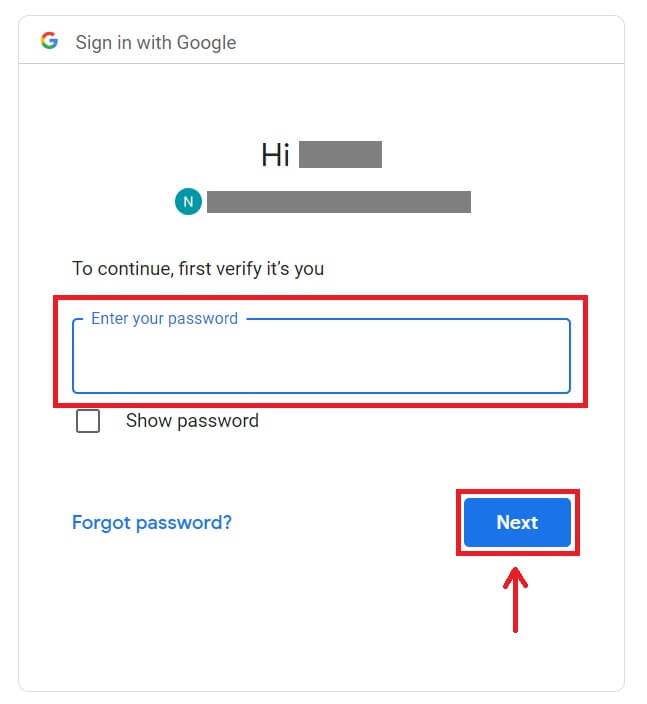 5. Noklikšķiniet uz [Izveidot jaunu Bitunix kontu].
5. Noklikšķiniet uz [Izveidot jaunu Bitunix kontu]. 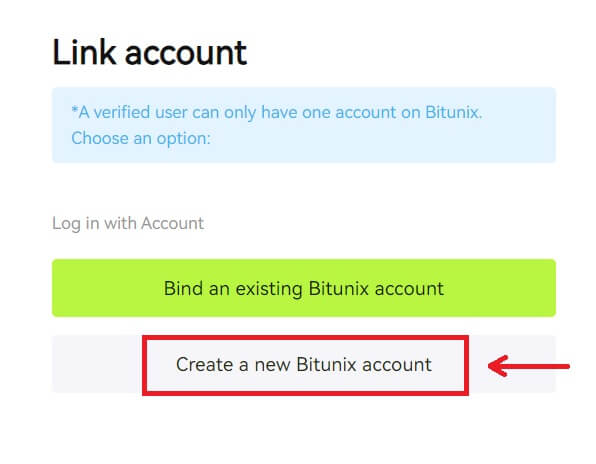 6. Ievadiet savu informāciju, izlasiet un piekrītiet pakalpojumu sniegšanas noteikumiem un konfidencialitātes politikai, pēc tam noklikšķiniet uz [Sign up].
6. Ievadiet savu informāciju, izlasiet un piekrītiet pakalpojumu sniegšanas noteikumiem un konfidencialitātes politikai, pēc tam noklikšķiniet uz [Sign up]. 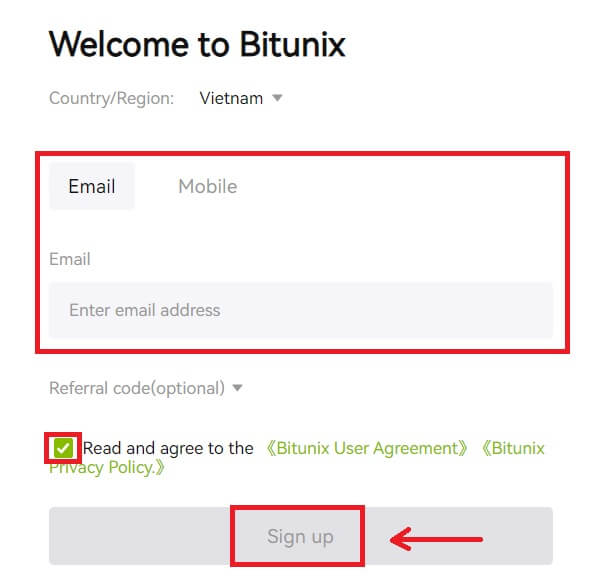 7. Pēc pierakstīšanās jūs tiksit novirzīts uz Bitunix vietni.
7. Pēc pierakstīšanās jūs tiksit novirzīts uz Bitunix vietni. 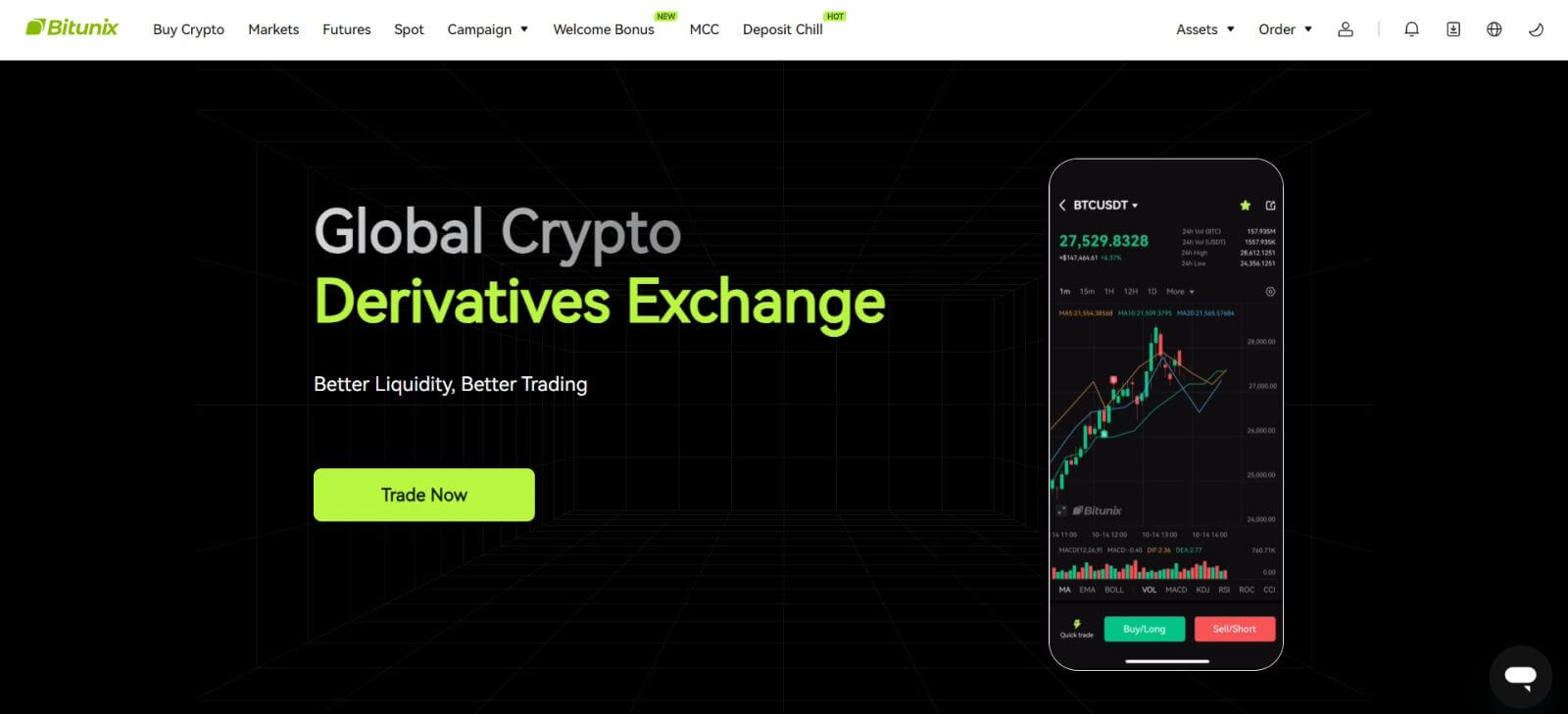
Pierakstieties Bitunix, izmantojot savu Apple kontu
Izmantojot Bitunix, jums ir arī iespēja pieteikties savā kontā, izmantojot Apple. Lai to izdarītu, jums vienkārši:
1. Apmeklējiet Bitunix un noklikšķiniet uz [ Pieteikties ]. 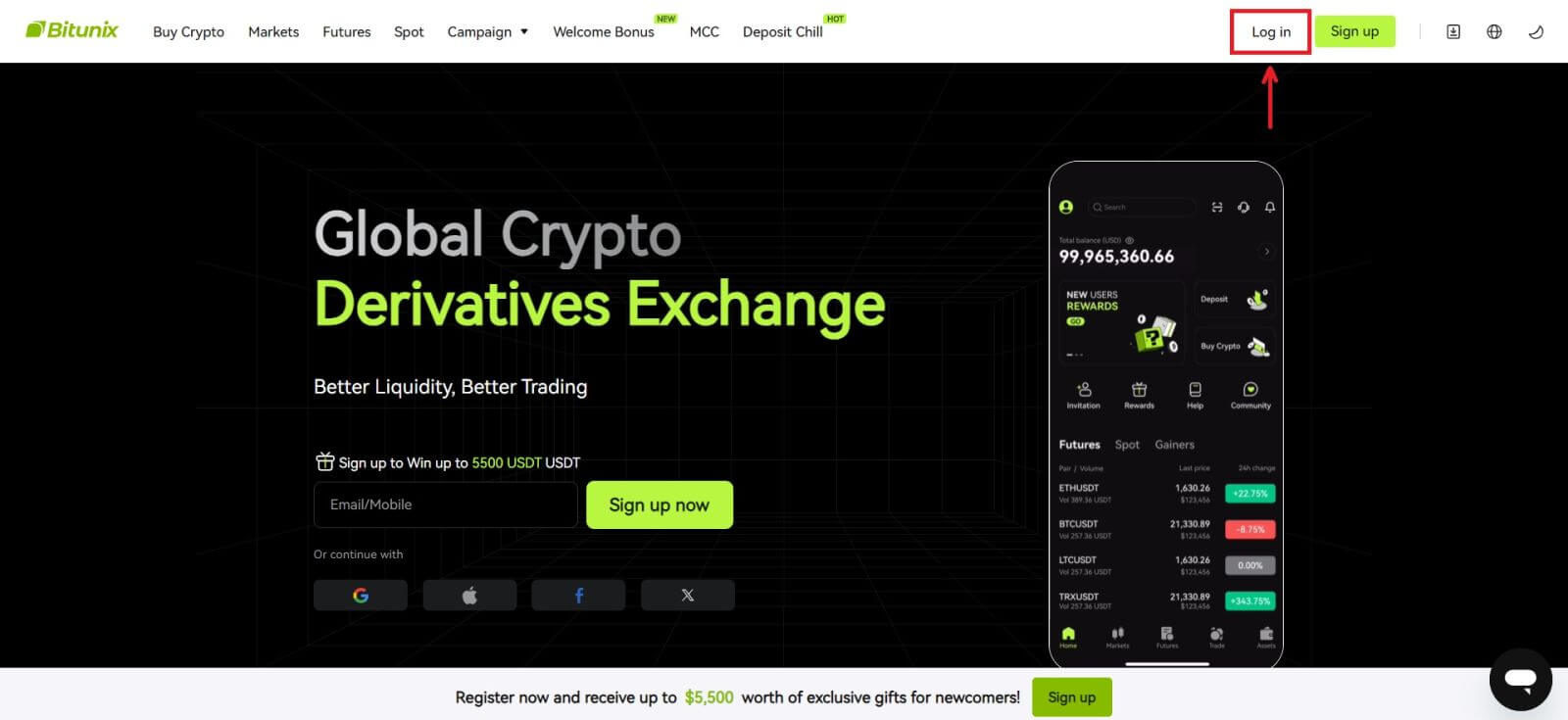 2. Noklikšķiniet uz pogas [Apple].
2. Noklikšķiniet uz pogas [Apple]. 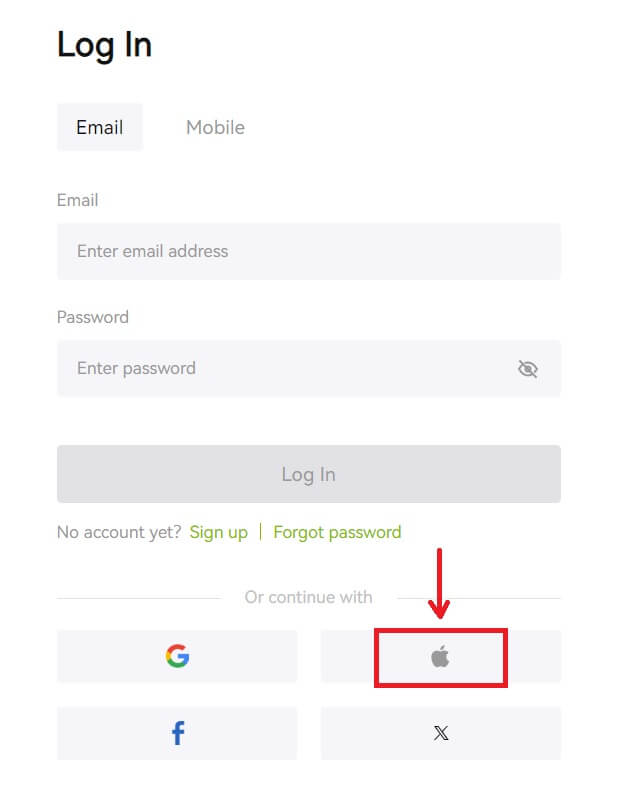 3. Ievadiet savu Apple ID un paroli, lai pierakstītos Bitunix.
3. Ievadiet savu Apple ID un paroli, lai pierakstītos Bitunix. 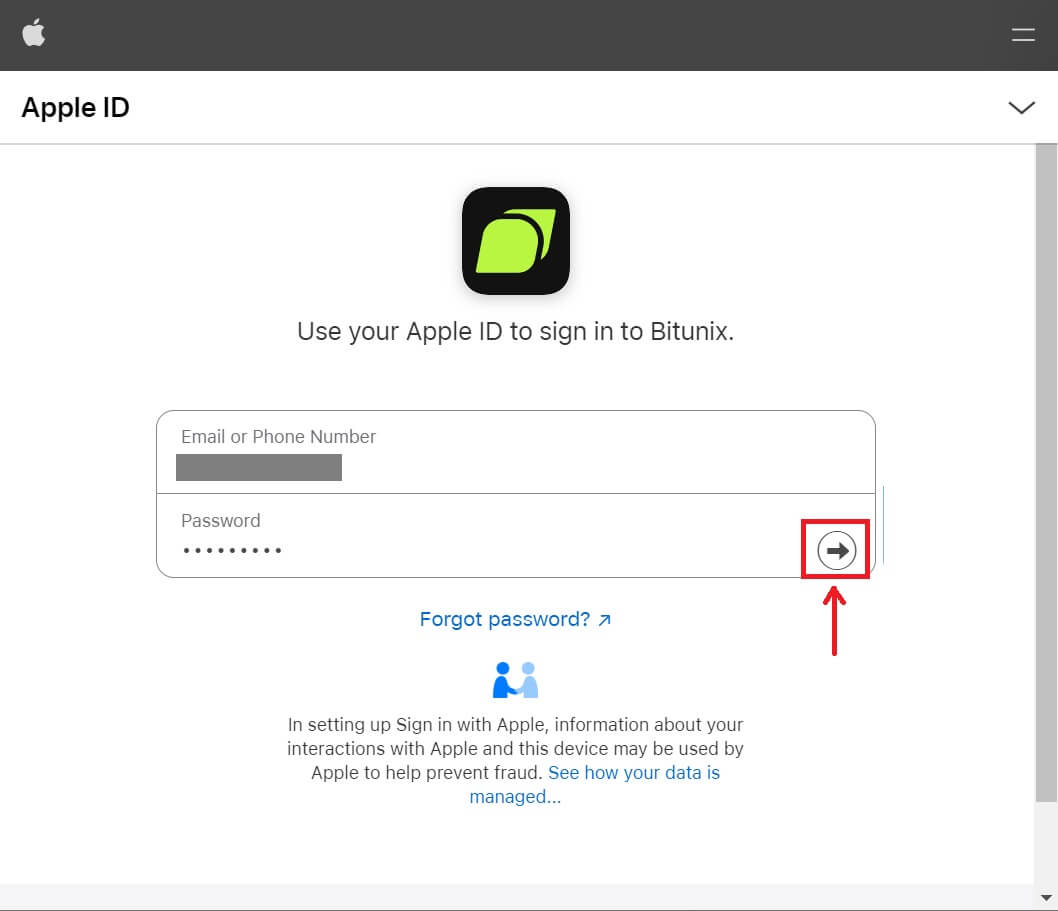
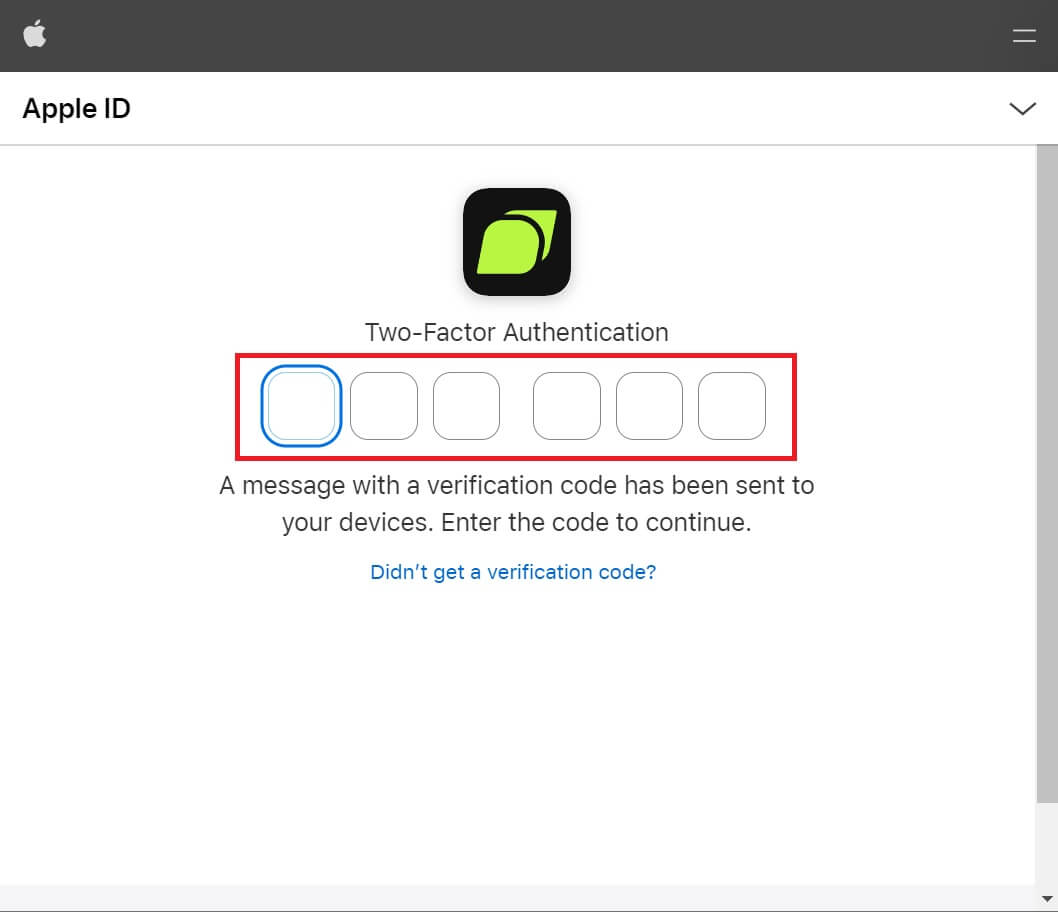 4. Noklikšķiniet uz [Izveidot jaunu Bitunix kontu].
4. Noklikšķiniet uz [Izveidot jaunu Bitunix kontu]. 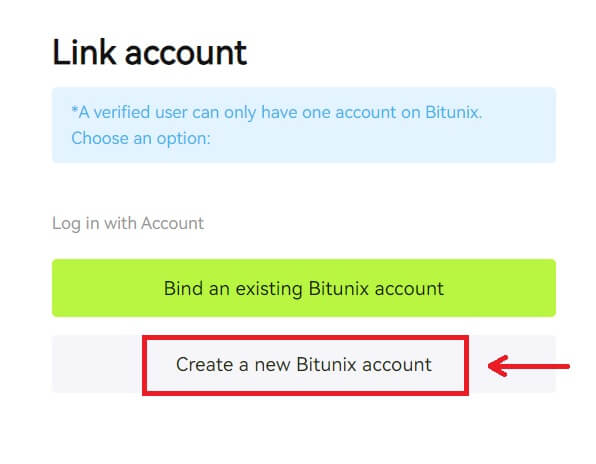 5. Ievadiet savu informāciju, izlasiet un piekrītiet pakalpojumu sniegšanas noteikumiem un konfidencialitātes politikai, pēc tam noklikšķiniet uz [Sign up].
5. Ievadiet savu informāciju, izlasiet un piekrītiet pakalpojumu sniegšanas noteikumiem un konfidencialitātes politikai, pēc tam noklikšķiniet uz [Sign up]. 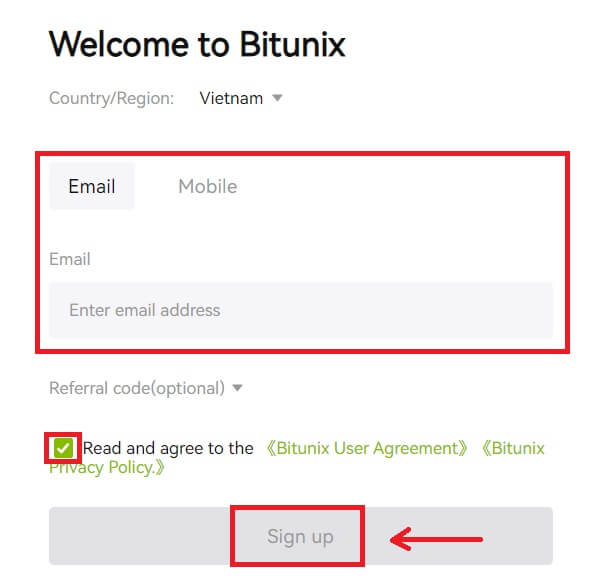 6. Pēc pierakstīšanās jūs tiksit novirzīts uz Bitunix vietni.
6. Pēc pierakstīšanās jūs tiksit novirzīts uz Bitunix vietni.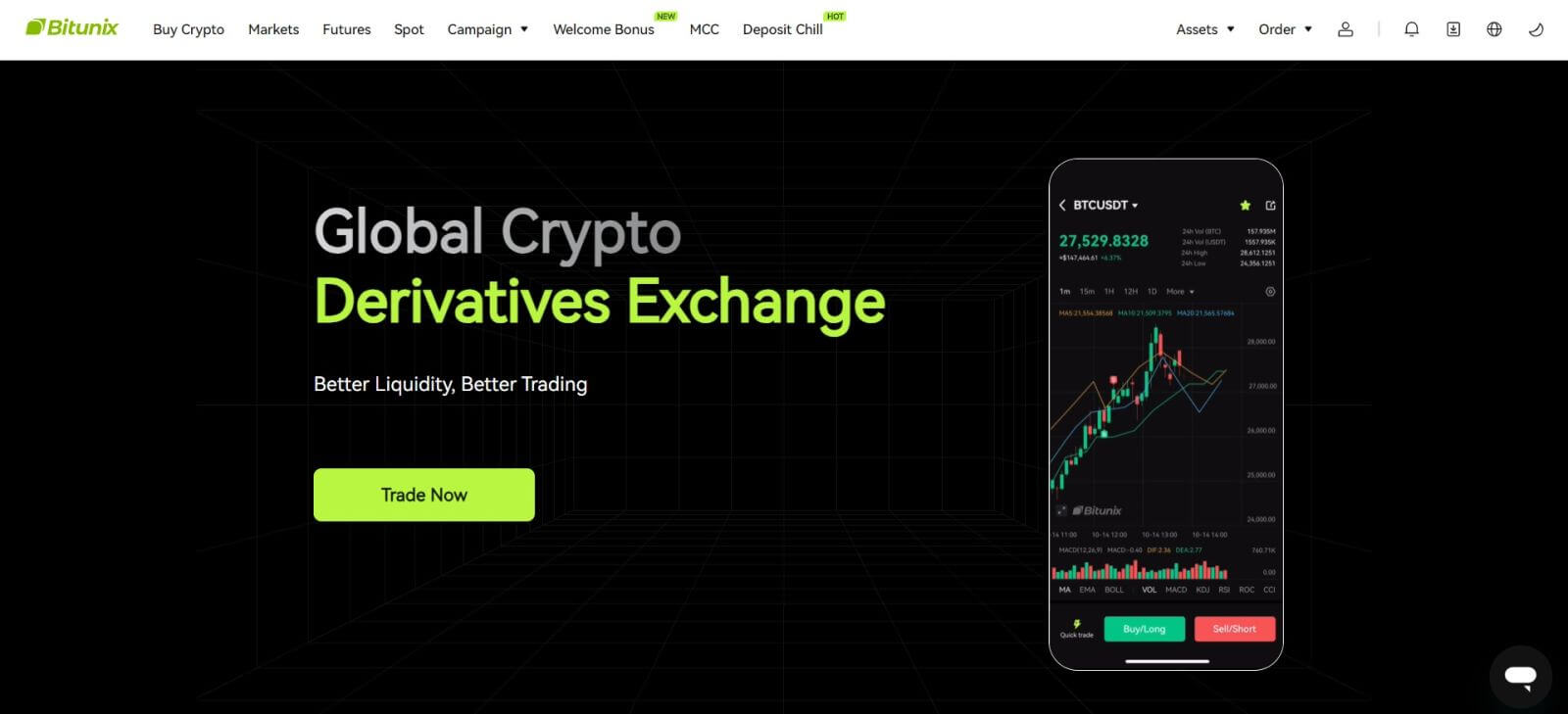
Pierakstieties Bitunix lietotnē
1. Atveriet Bitunix lietotni un noklikšķiniet uz [ Pieteikties/Reģistrēties ]. 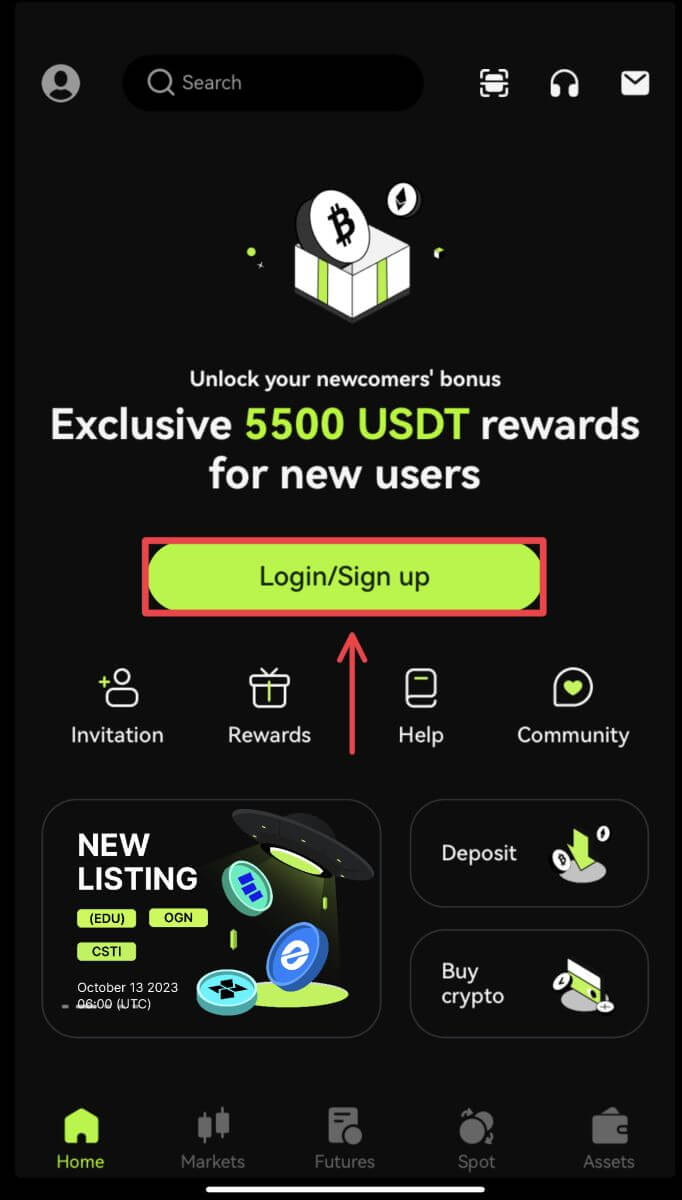
Pieteikties, izmantojot e-pastu/mobilo tālruni
2. Ievadiet savu informāciju un noklikšķiniet uz [Pieteikties] 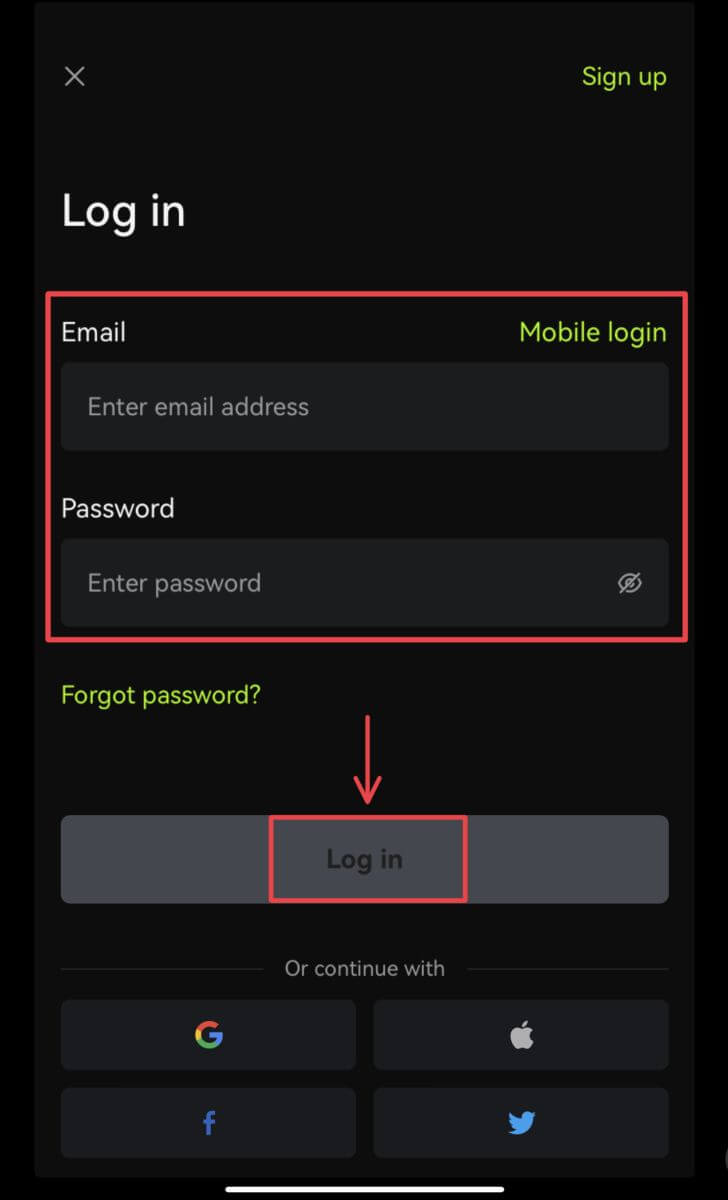
3. Ievadiet drošības kodu un noklikšķiniet uz [Piekļuve Bitunix]. 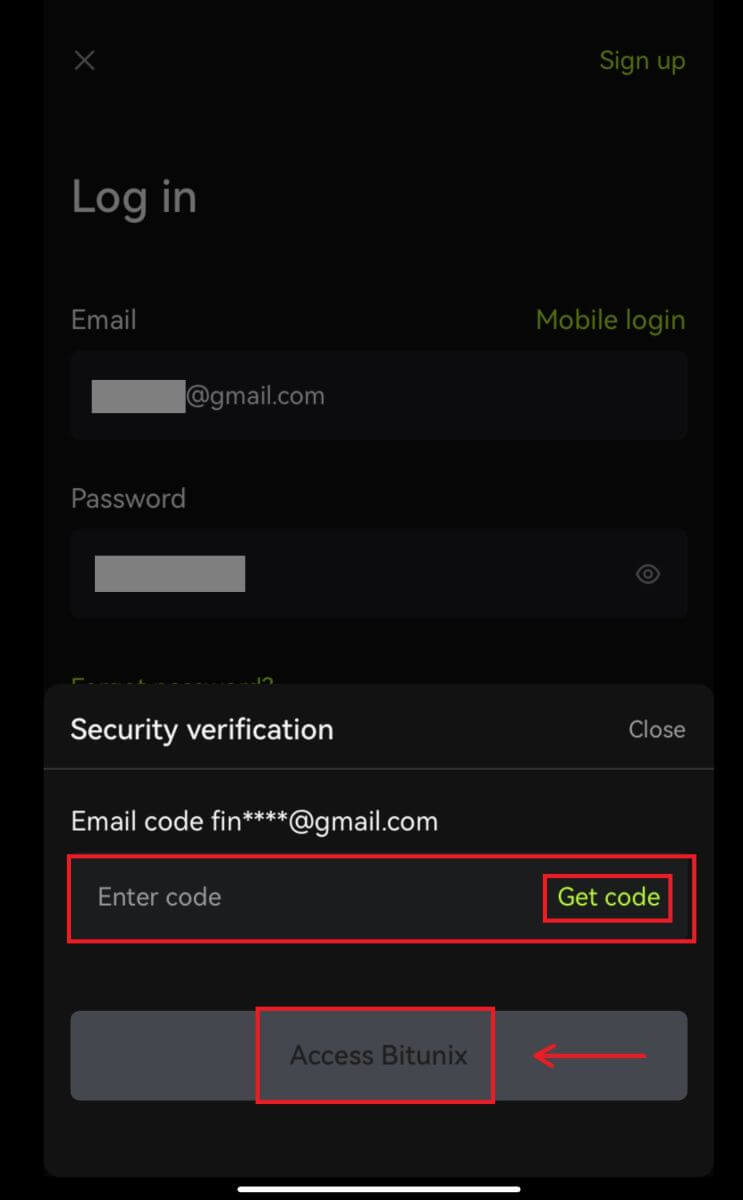
4. Un tu būsi pieteicies un varēsi sākt tirgoties! 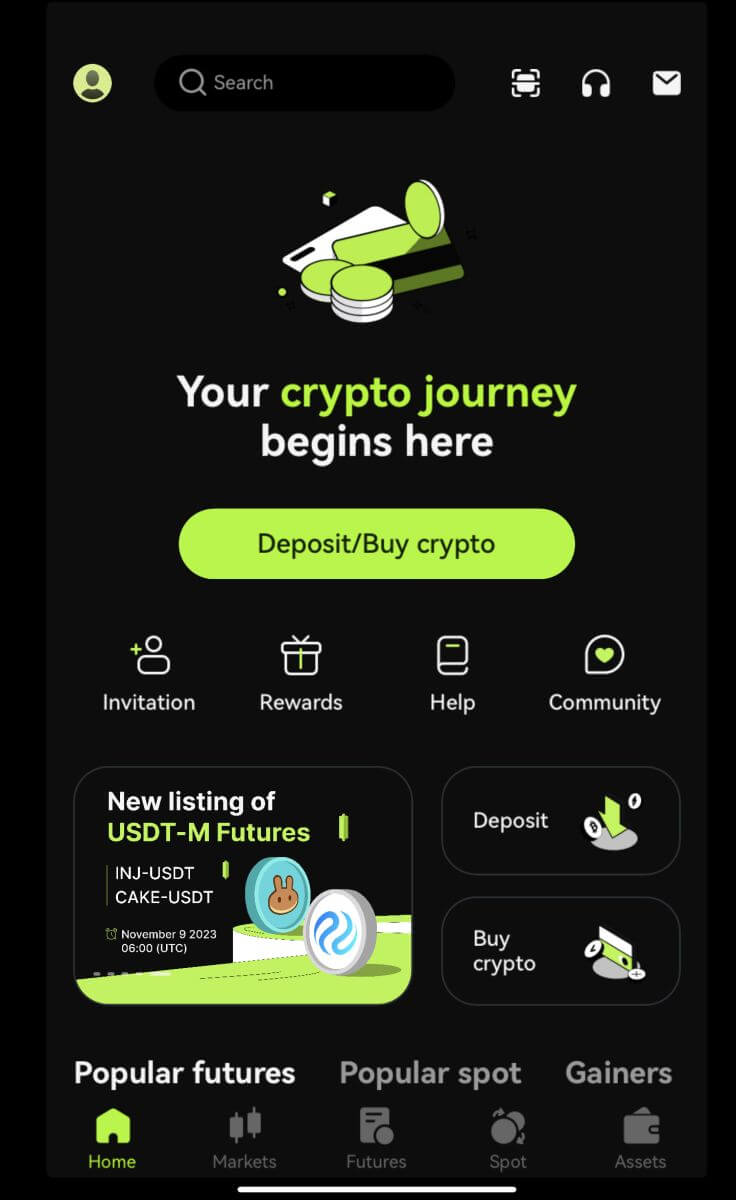
Pieteikties, izmantojot Google/Apple
2. Noklikšķiniet uz pogas [Google] vai [Apple]. 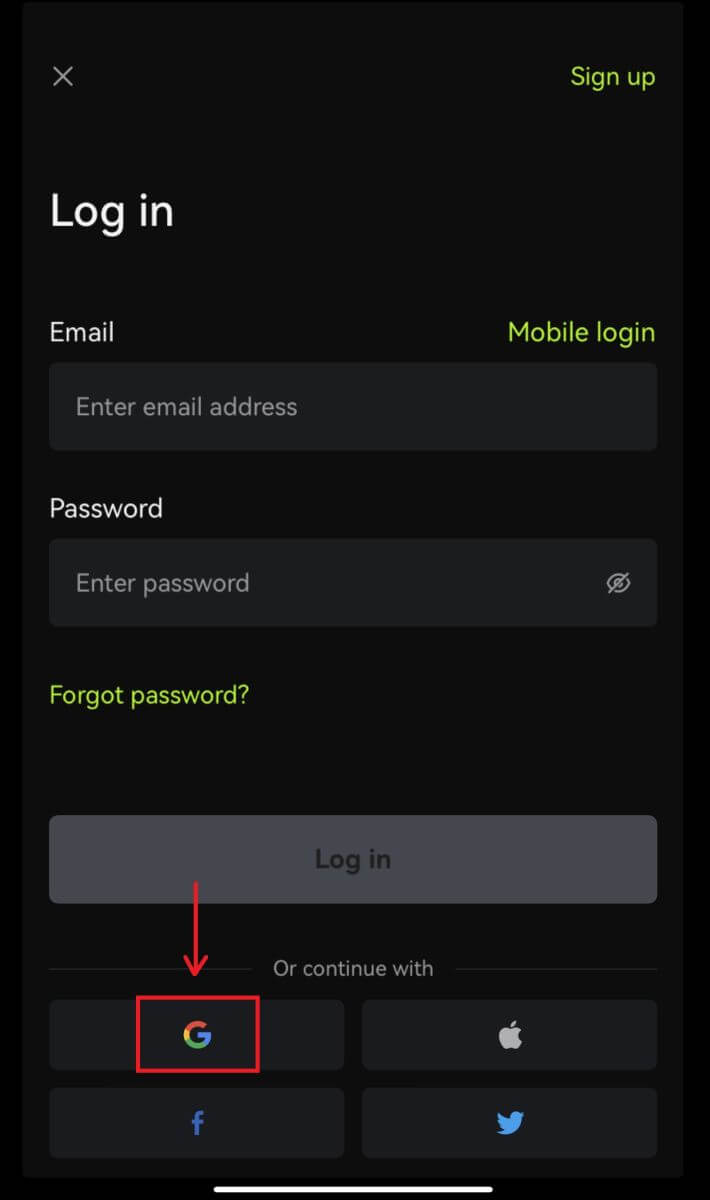
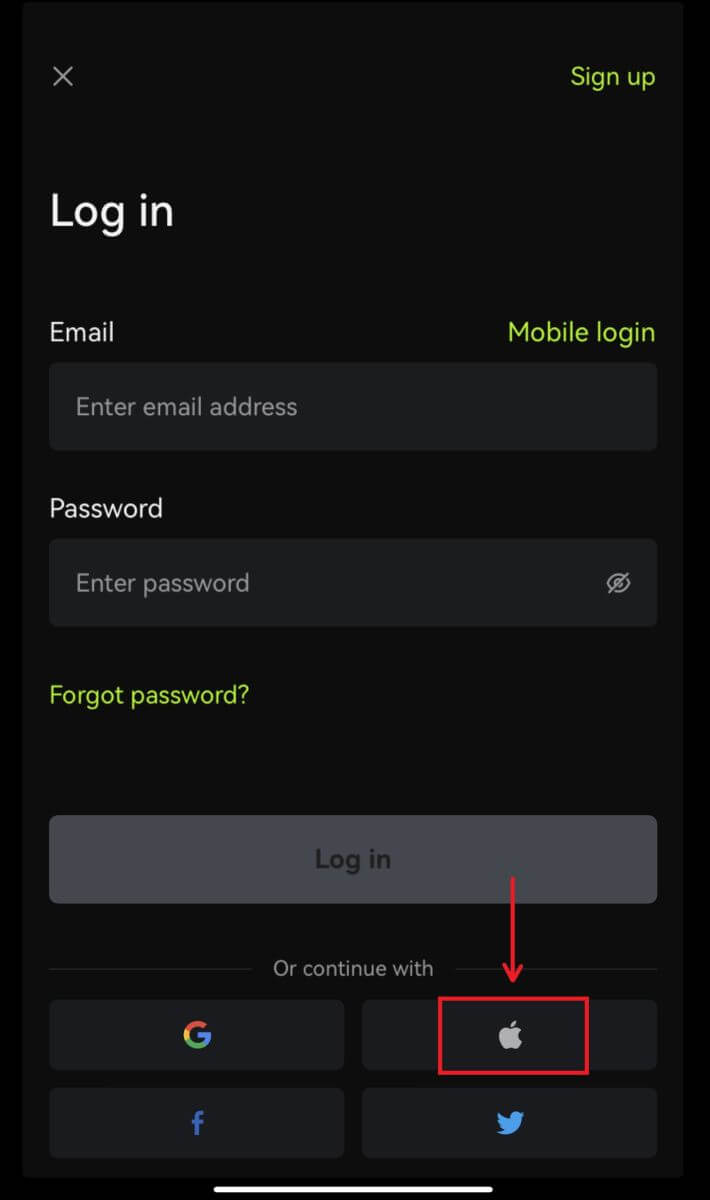 3.Apstipriniet izmantoto kontu.
3.Apstipriniet izmantoto kontu. 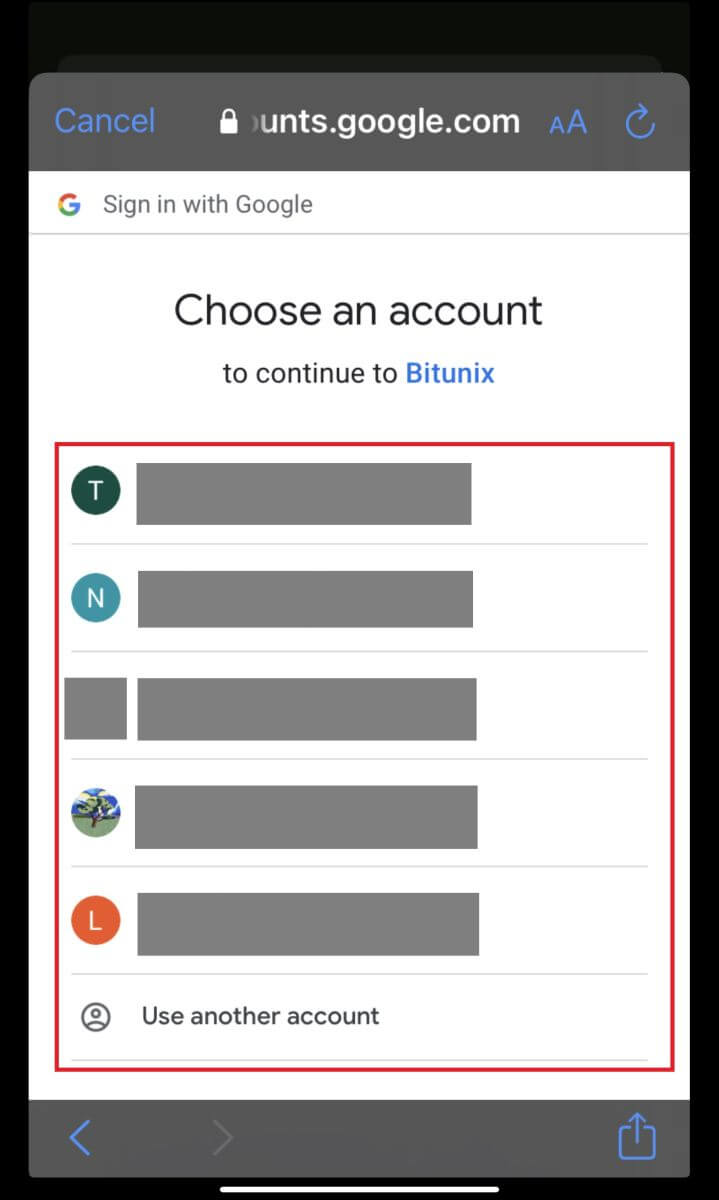
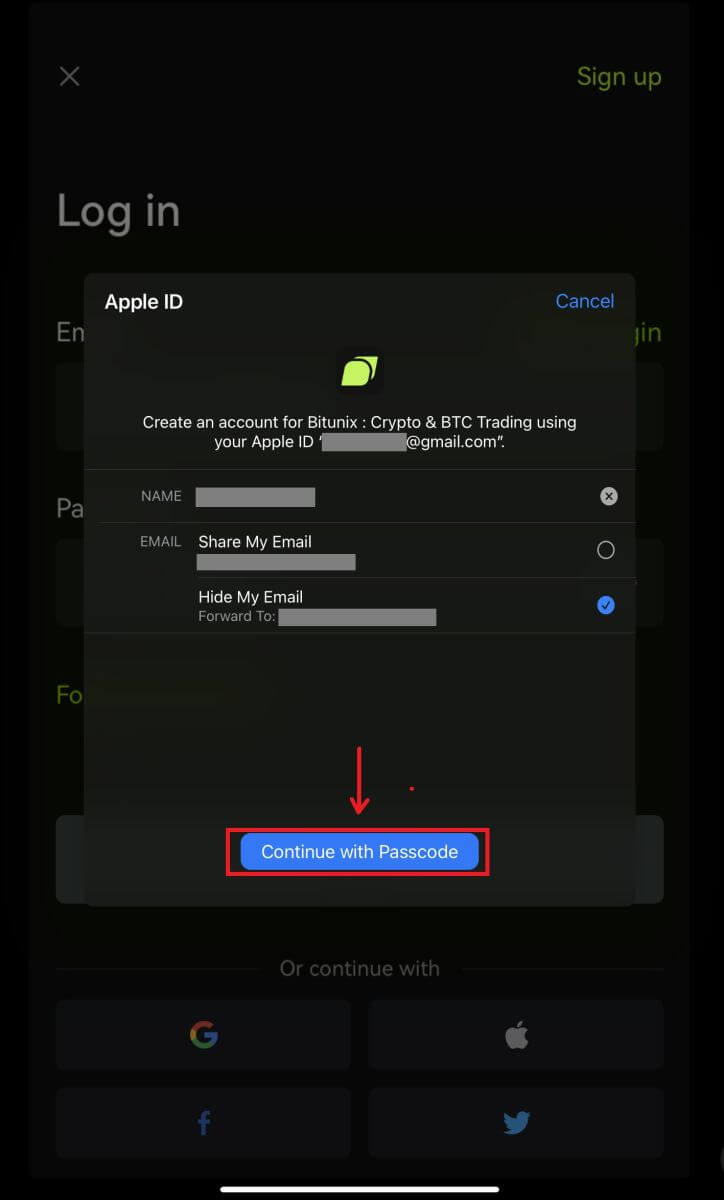
4. Noklikšķiniet uz [Izveidot jaunu Bitunix kontu], pēc tam ievadiet savu informāciju un noklikšķiniet uz [Reģistrēties]. 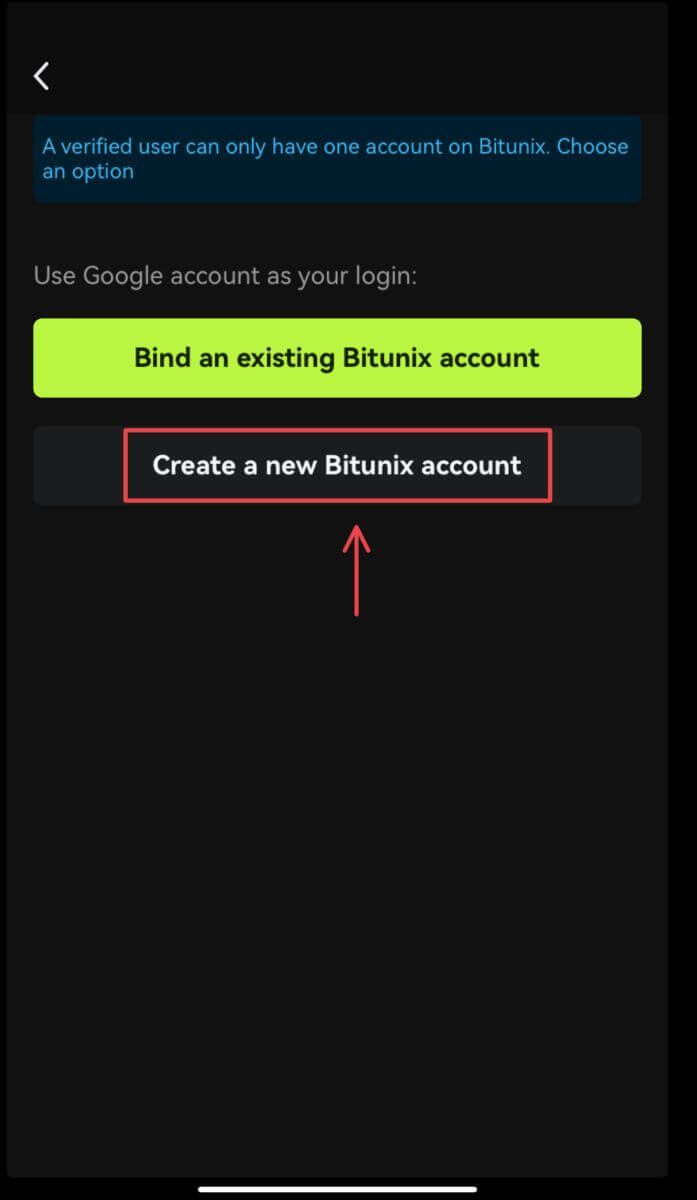
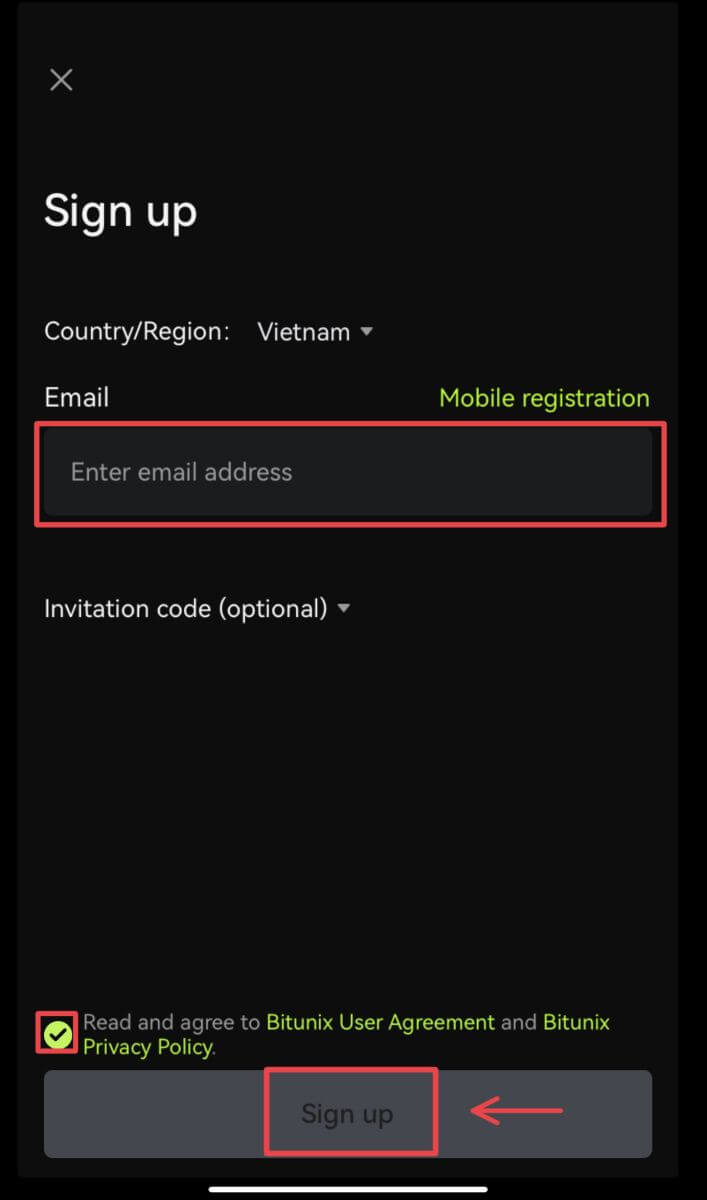
5. Un tu būsi pieteicies un varēsi sākt tirgoties! 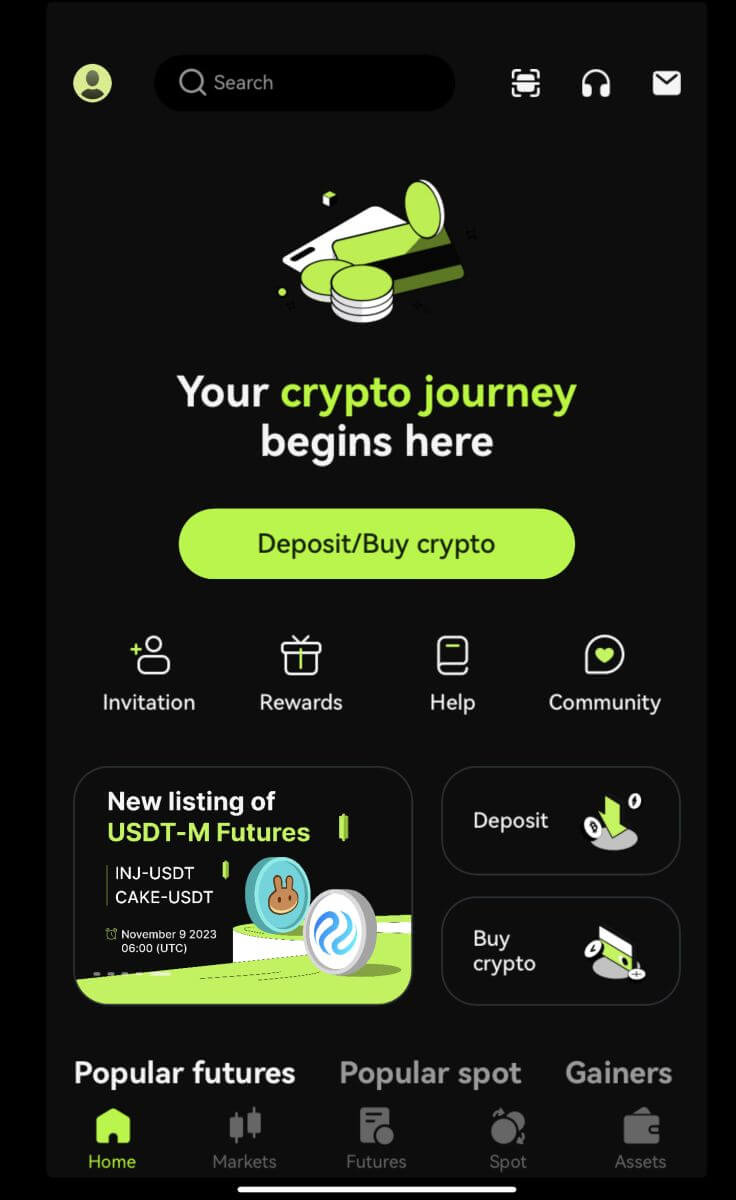
Es aizmirsu Bitunix konta paroli
Varat atiestatīt sava konta paroli Bitunix vietnē vai lietotnē. Lūdzu, ņemiet vērā, ka drošības apsvērumu dēļ izņemšana no jūsu konta tiks apturēta uz 24 stundām pēc paroles atiestatīšanas.
1. Dodieties uz Bitunix vietni un noklikšķiniet uz [Pieteikties]. 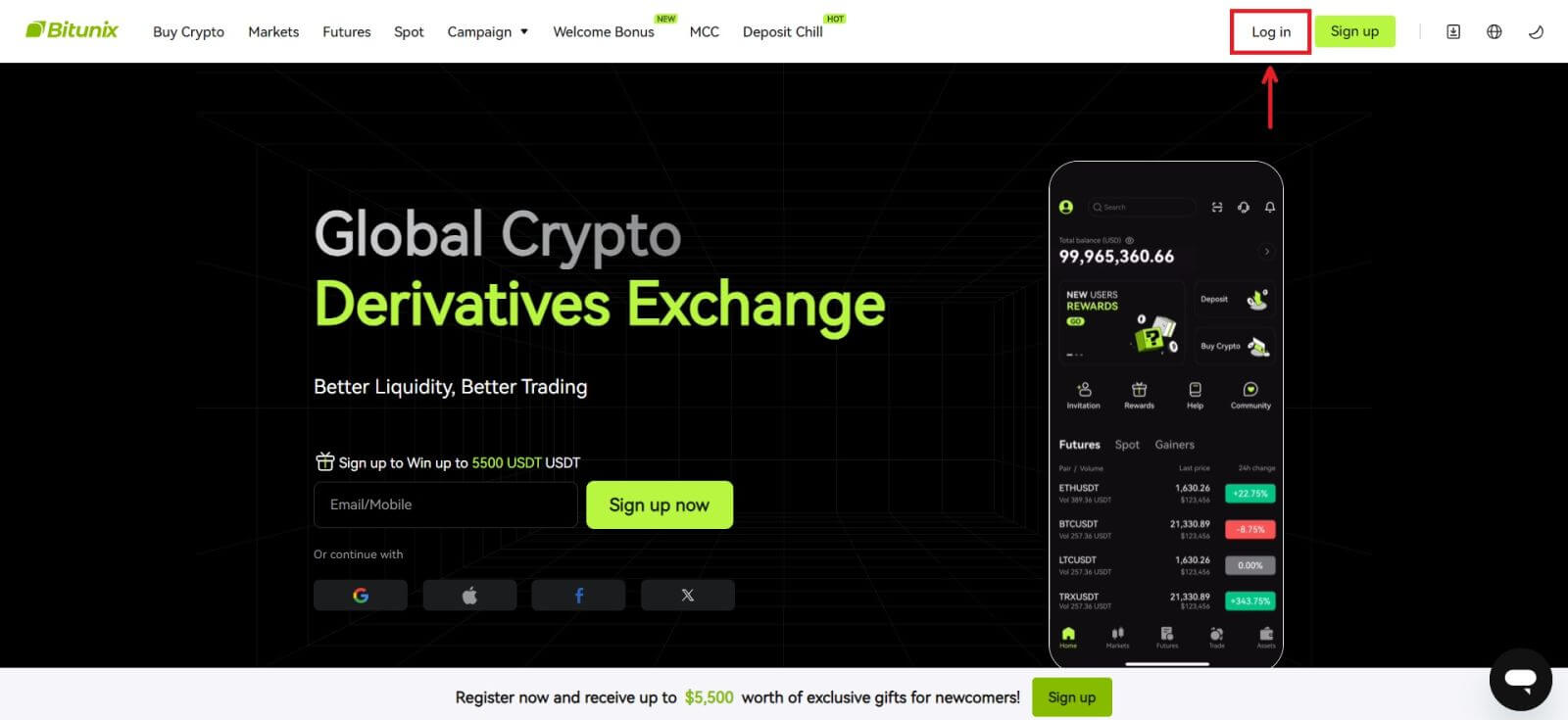 2. Pieteikšanās lapā noklikšķiniet uz [Aizmirsāt paroli].
2. Pieteikšanās lapā noklikšķiniet uz [Aizmirsāt paroli]. 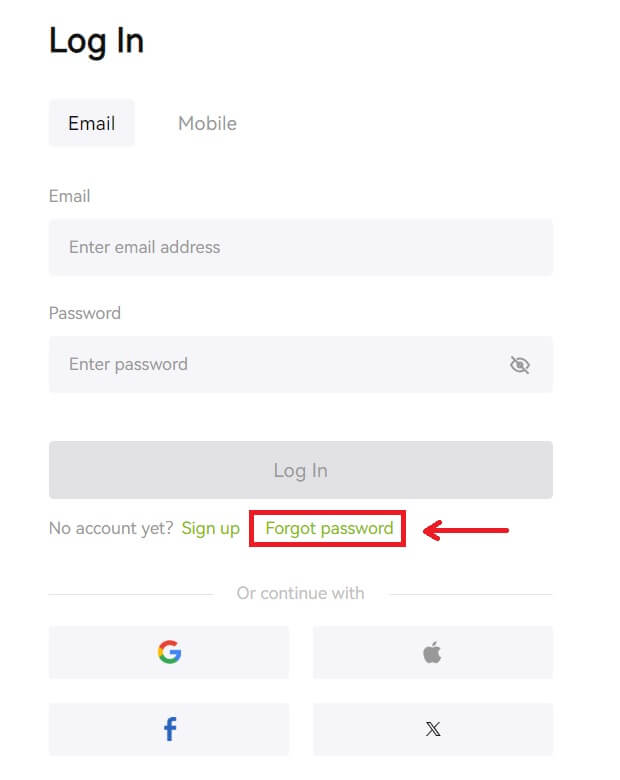 3. Ievadiet sava konta e-pastu vai tālruņa numuru un noklikšķiniet uz [Next]. Lūdzu, ņemiet vērā, ka drošības apsvērumu dēļ izņemšana no jūsu konta tiks apturēta uz 24 stundām pēc paroles atiestatīšanas.
3. Ievadiet sava konta e-pastu vai tālruņa numuru un noklikšķiniet uz [Next]. Lūdzu, ņemiet vērā, ka drošības apsvērumu dēļ izņemšana no jūsu konta tiks apturēta uz 24 stundām pēc paroles atiestatīšanas. 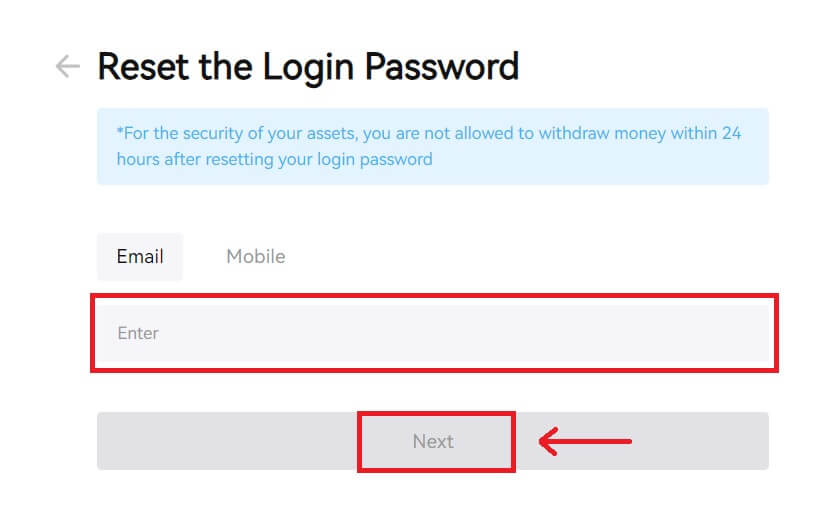 4. Ievadiet verifikācijas kodu, ko saņēmāt e-pastā vai SMS, un noklikšķiniet uz [Iesniegt], lai turpinātu.
4. Ievadiet verifikācijas kodu, ko saņēmāt e-pastā vai SMS, un noklikšķiniet uz [Iesniegt], lai turpinātu. 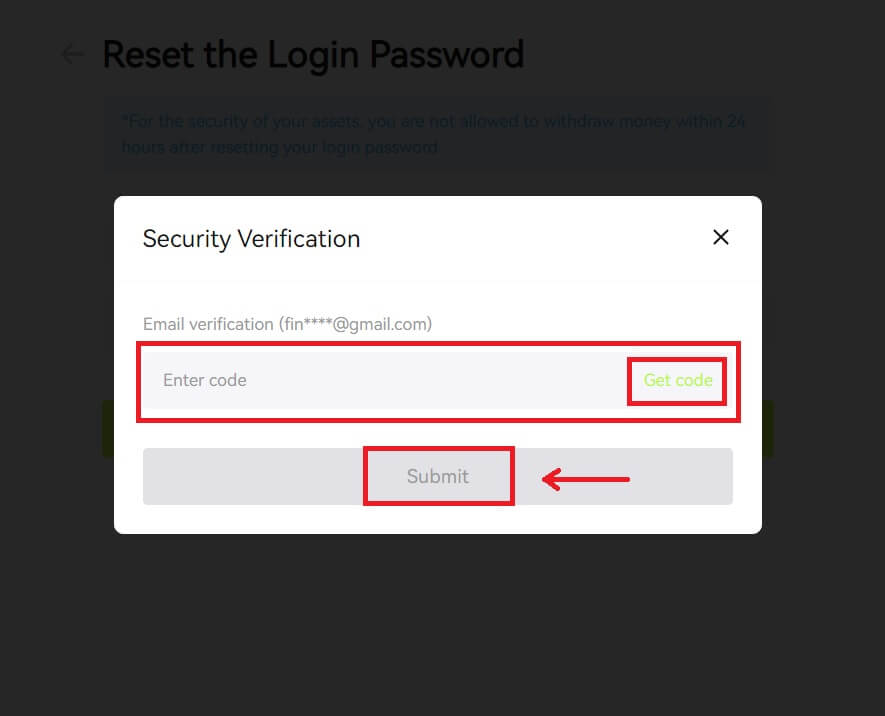 5. Ievadiet savu jauno paroli un noklikšķiniet uz [Next].
5. Ievadiet savu jauno paroli un noklikšķiniet uz [Next]. 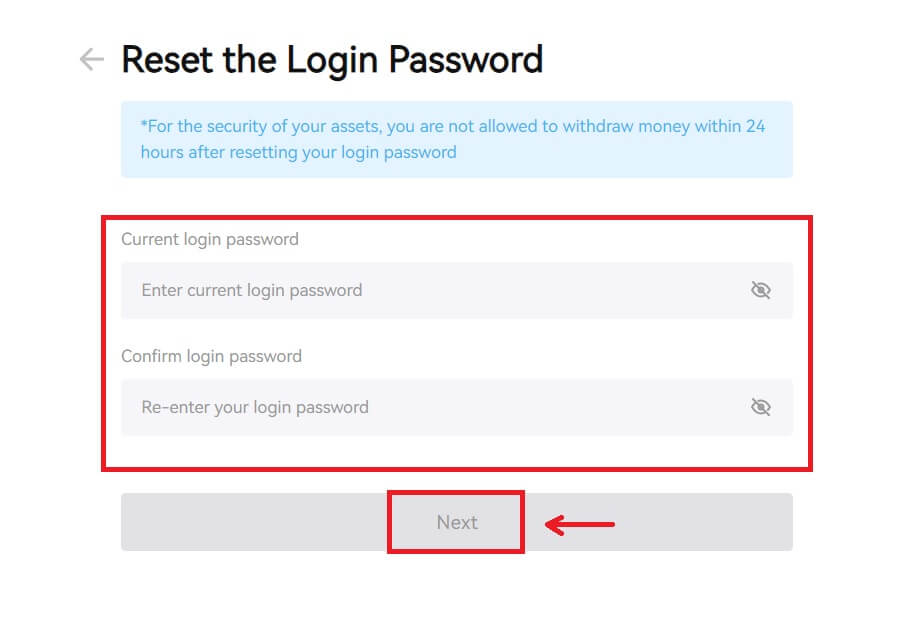 6. Kad jūsu parole būs veiksmīgi atiestatīta, vietne jūs novirzīs atpakaļ uz pieteikšanās lapu. Piesakieties ar savu jauno paroli, un viss ir kārtībā.
6. Kad jūsu parole būs veiksmīgi atiestatīta, vietne jūs novirzīs atpakaļ uz pieteikšanās lapu. Piesakieties ar savu jauno paroli, un viss ir kārtībā. 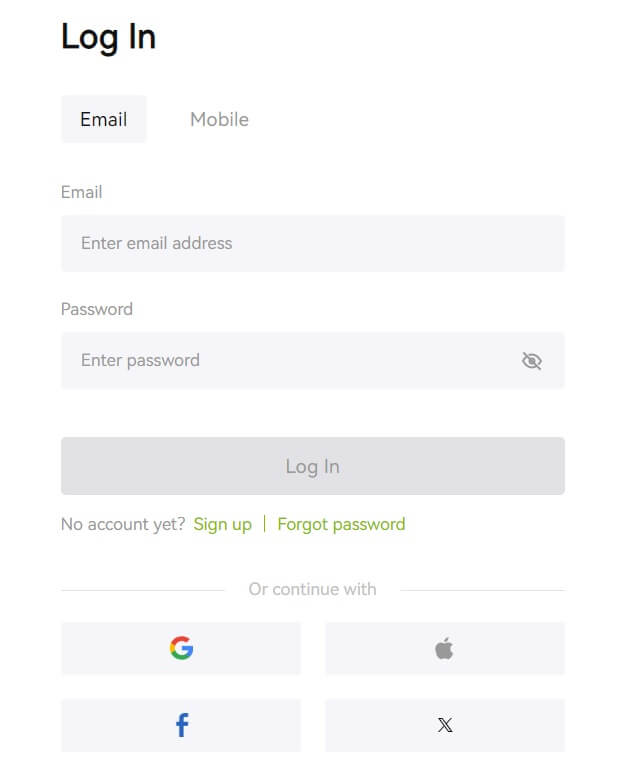
Bieži uzdotie jautājumi (FAQ)
Tajā teikts, ka tālruņa numurs jau ir aizņemts. Kāpēc?
Vienu tālruņa numuru var saistīt tikai ar vienu kontu vai izmantot kā lietotājvārdu. Ja minētais tālruņa numurs nav saistīts ar jūsu Bitunix kontu, mēs iesakām savam kontam saistīt citu tālruņa numuru, kas arī ir jūsu. Ja minētais tālruņa numurs ir saistīts ar jūsu Bitunix kontu, vispirms tas ir jāatsaista no šī konta.
Kā nomainīt manu e-pastu
Pēc tam, kad lietotāji ir iestatījuši e-pasta adresi, ja lietotāji zaudē piekļuvi savai vecajai e-pasta adresei vai. vēlas mainīt jaunu e-pasta adresi, Bitunix ļauj lietotājiem mainīt savu e-pasta adresi.
1.Pēc pieteikšanās savā kontā atlasiet “Drošība” zem lietotāja ikonas augšējā labajā stūrī. 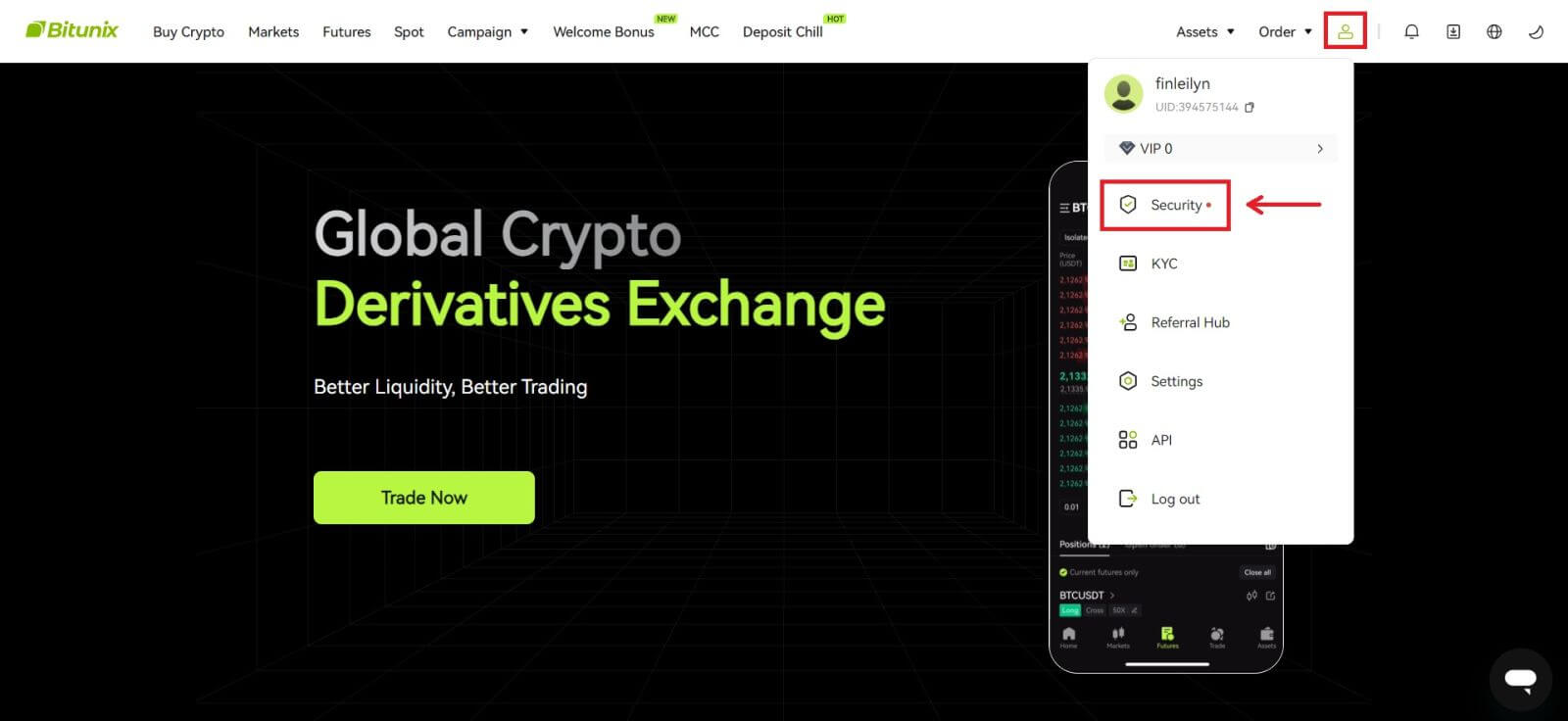 2. Noklikšķiniet uz [Mainīt] blakus "E-pasta verifikācijas kods".
2. Noklikšķiniet uz [Mainīt] blakus "E-pasta verifikācijas kods". 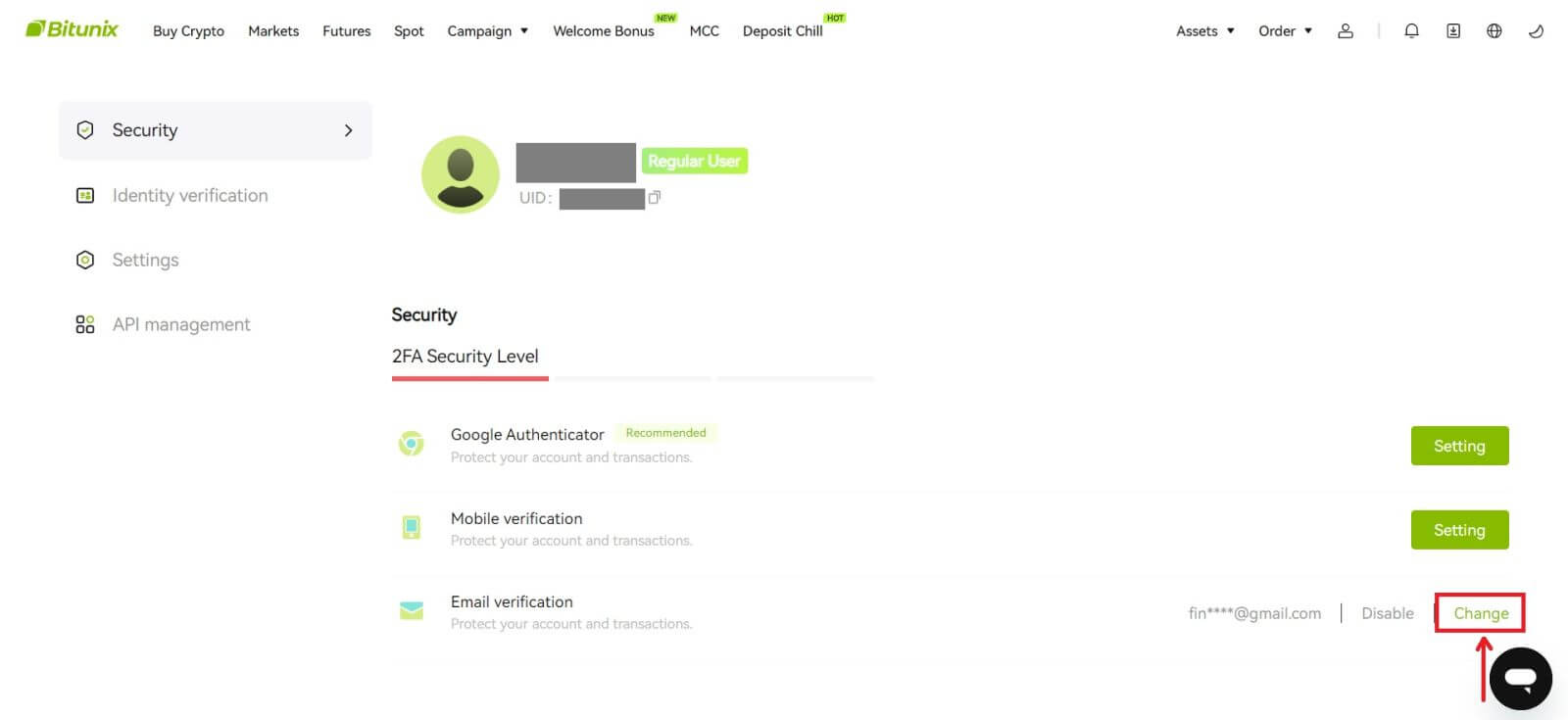 3. Ievadiet jauno e-pasta adresi. Sadaļā Drošības verifikācija noklikšķiniet uz [Saņemt kodu]. Ievadiet otru 6 ciparu kodu, kas nosūtīts uz veco e-pasta adresi. Ja lietotāji ir iestatījuši Google autentifikatoru, lietotājiem ir jāievada arī 6ciparu Google autentifikatora kods.
3. Ievadiet jauno e-pasta adresi. Sadaļā Drošības verifikācija noklikšķiniet uz [Saņemt kodu]. Ievadiet otru 6 ciparu kodu, kas nosūtīts uz veco e-pasta adresi. Ja lietotāji ir iestatījuši Google autentifikatoru, lietotājiem ir jāievada arī 6ciparu Google autentifikatora kods.
Noklikšķiniet uz [Iesniegt], lai pabeigtu.